Grandstream Networks, Inc. HT701/ HT702/HT704 Bramka VoIP
|
|
|
- Elżbieta Kołodziej
- 8 lat temu
- Przeglądów:
Transkrypt
1 Grandstream Networks, Inc. HT701/ HT702/HT704 Bramka VoIP HT701 HT702 HT704 INSTRUKCJA OBSŁUGI HT70X
2 INSTRUKCJA OBSŁUGI HT70X SPIS TREŚCI INFORMACJE LICENCYJNE GNU GPL... 5 HISTORIA ZMIAN... 6 ZMIANY OD WERSJI INSTRUKCJI OBSŁUGI... 6 ZMIANY OD WERSJI INSTRUKCJI OBSŁUGI... 6 ZMIANY OD WERSJI INSTRUKCJI OBSŁUGI... 6 WITAMY... 7 ZGODNOŚĆ Z WYMOGAMI BEZPIECZEŃSTWA... 7 GWARANCJA... 7 PODŁĄCZANIE HT70X... 9 ZAWARTOŚĆ OPAKOWANIA... 9 PODŁĄCZANIE HT70X... 9 FUNKCJE HT70X PRZEGLĄD FUNKCJI OPROGRAMOWANIA SPECYFIKACJA SPRZETU PODSTAWOWE OPERACJE POLECENIA GŁOSOWE HT70X TWORZENIE POŁĄCZEŃ TELEFONICZNYCH NUMERY TELEFONU ORAZ NUMERY WEWNĘTRZNE BEZPOŚREDNIE POŁĄCZENIA IP ZAWIESZANIE POŁĄCZEŃ INFORMACJA O POŁĄCZENIACH OCZEKUJĄCYCH PRZEKAZYWANIE POŁĄCZEŃ PRZEKAZYWANIE BEZ KONSULTACJI PRZEKAZYWANIE Z KONSULTACJĄ KONFERENCJA 3-STRONNA OBSŁUGA FAX USŁUGI POŁĄCZEŃ PRZEWODNIK KONFIGURACJI KONFIGURACJA HT70X PRZEZ MENU POLECEŃ GŁOSOWYCH Wersja Firmware Instrukcja Obsługi HT70X Strona 2 z 56
3 KONFIGURACJA HT70X ZA POMOCĄ PRZEGLĄDARKI DOSTĘP DO MENU KONFIGURACJI INTERNETOWEJ WAŻNE USTAWIENIA USTAWIENIA NAT METODY DTMF PREFEROWANY VOCODER (KODEK) ZAPISYWANIE ZMIAN W KONFIGURACJI ZDALNE PONOWNE URUCHAMIANIE KONFIGURACJA PRZEZ SERWER CENTRALNY AKTUALIZACJA OPROGRAMOWANIA AKTUALIZACJA FIRMWARE PRZEZ TFTP/HTTP/HTTPS INSTRUKCJE DO PRZESYŁANIA PLIKU Z DYSKU LOKALNEGO: INSTRUKCJE DO LOKALNEJ AKTUALIZACJI FIRMWARE PRZEZ SERWER TFTP: POBIERANIE PLIKU KONFIGURACYJNEGO PREFIKS I POSTFIKS PLIKU KONFIGURACYJNEGO I PLIKU FIRMWARE ZARZĄDZANIE POBIERANIEM PLIKÓW FIRMWARE I KONFIGURACYJNEGO PRZYWRACANIE USTAWIEŃ FABRYCZNYCH RESET FABRYCZNY PRZYCISK RESETU KOMENDA IVR RESET Z INTERFEJSU WEBOWEGO (TYP RESETU) Wersja Firmware Instrukcja Obsługi HT70X Strona 3 z 56
4 TABELA OBRAZKÓW INSTRUKCJA OBSŁUGI HT70X OBRAZEK 1: DIAGRAM HT70X OBRAZEK 2: DIAGRAM POŁĄCZEŃ HT70X... BŁĄD! NIE ZDEFINIOWANO ZAKŁADKI. TABELA TABEL INSTRUKCJA OBSŁUGI HT70X TABELA 1: OPIS ZŁĄCZ HT70X TABELA 2: PODSTAWOWY OPIS WZORCÓW DIÓD LED HT70X TABELA 3: ZAAWANSOWANY OPIS WZORCÓW DIÓD LED HT70X TABELA 4: FUNKCJE OPROGRAMOWANI HT70X TABELA 5: SPECYFIKACJA SPRZĘTOWA ORAZ TECHNICZNA HT70X TABELA 6: OPIS MENU IVR HT70X TABELA 7: USŁUGI POŁĄCZEŃ HT70X TABELA 8: USTAWIENIA PODSTAWOWE [BASIC SETTINGS] TABELA 9: ZAKŁADKA STATUS TABELA 10: USTAWIENIA ZAAWANSOWANE (ADVANCED SETTINGS) TABELA 11: USTAWIENIA KONTA TABELA 12: HT704 USTAWIENIA PORTÓW FXS PRZYKŁADY KONFIGURACJI INTERFEJSU GRAFICZNEGO INSTRUKCJA OBSŁUGI HT70X ( 1. ZRZUT EKRANU ZAKŁADKI USTAWIEŃ UŻYTKOWNIKA ZAAWANSOWANEGO (ADVANCED USER CONFIGURATION) 2. ZRZUT EKRANU ZAKŁADKI USTAWIEŃ PODSTAWOWYCH (BASIC CONFIGURATION) 3. ZRZUT EKRANU ZAKŁADKI USTAWIEŃ PODSTAWOWYCH KONFIGURACJI PORTÓW FXS (FXS PORTS CONFIGURATION) 4. ZRZUT EKRANU ZAKŁADKI STATUSU (STATUS) 5. ZRZUT EKRANU ZAKŁADKI LOGOWANIA (LOGIN) 6. ZRZUT EKRANU ZAKŁADKI PONOWNEGO URUCHAMIANIA (REBOOT) 7. ZRZUT EKRANU PONOWNEGO URUCHAMIANIA Wersja Firmware Instrukcja Obsługi HT70X Strona 4 z 56
5 INFORMACJE LICENCYJNE GNU GPL Firmware HT70x zawiera oprogramowanie innych firm na licencji GNU General Public License (GLP). Grandstream korzysta z tego oprogramowania na określonych warunkach licencji GPL. Prosimy o zapoznanie się z GNU General Public License (GPL) w celu uzyskania informacji o konkretnych warunkach licencji. Kod źródłowy Grandstream na licencji GNU GPL może zostać pobrany ze strony domowej Grandstream: Wersja Firmware Instrukcja Obsługi HT70X Strona 5 z 56
6 HISTORIA ZMIAN Ta sekcja dokumentu zawiera informacje o ważniejszych zmianach w stosunku do poprzednich wersji instrukcji obsługi HT70x. Wypisane są tutaj tylko ważne nowe funkcje lub zmiany w dokumencie. Pomniejsze zmiany, także redakcyjne, nie są tutaj zamieszczone. ZMIANY OD WERSJI INSTRUKCJI OBSŁUGI Dodano opcje włączenia/wyłączenia dostępu HTTP [HTTP Access] Dodano opcje włączenia/wyłączenia uwierzytelniania nadchodzącego INVITE [Authenticate incoming INVITEHTTP Access] Dodano możliwośc konfiguracji czasu ponowej rejestracji przed jej wygaśnięciem [Reregister before Expiration] Uaktualniono Tabele 3 zawierającą Zaawansowane Definicje wzorców LED HT70x Dodano opcje włączenia/wyłączenia użycia DNS do wykrycia połączenia sieciowego [Use DNS to detect network connectivity] ZMIANY OD WERSJI INSTRUKCJI OBSŁUGI Dodano opcje włączenia/wyłączenia hook flash [Enable Hook Flash] Usunięto przycisk firmware z zakładki ustawień zaawansowanych (Advanced Settings). ZMIANY OD WERSJI INSTRUKCJI OBSŁUGI Dodano możliwość konfiguracji opóźnienia automatycznego wybierania po podniesieniu słuchawki [Offhook Auto-Dial Delay] Dodano wyświetlanie wersji Gs_cpe w zakładce Statusu [CPE] Dodano paramter konfiguracyjny pozwalający na zastąpienie nagłówka User-Agent [Use SIP User- Agent Header] Dodano [CPE SSL Certificate] oraz [CPE SSL Private Key] w zakładce webowej Advanced. Dodano opcje włączenia/wyłączenia każdego z portów FXS [Enable Ports] Podzielono funkcje Use Random Port na [Use Random SIP Port] oraz [Use Random RTP Port] we wszystkich wystąpieniach. Wersja Firmware Instrukcja Obsługi HT70X Strona 6 z 56
7 WITAMY Dziękujemy za zakup Grandstream HT70X, przystępnej i bogatej w funkcjonalność bramki VoIP. Grandstream HandyTone70X jest nowością w popularnej rodzinie HandyTone ATA i cechuje się wysoką jakością dźwięku, a także szerokim wyborem kodeków dźwiękowych oraz jednym niezależnym kontem SIP na każdy port FXS. Niniejsza instrukcja obsługi pozwoli Ci na poznanie sposobu obsługi oraz zarządzania Twoją HandyTone70X, co pozwoli na najlepsze wykorzystanie funkcji urządzenia, w tym szybkiej instalacji, wielostronnej konferencji, bezpośredniego połączenia IP, czy nowego systemu provisioningu. Zostało ono zaprojektowane tak, by umożliwić jak najprostsze i najprzystępniejsze jej użytkowanie przez małe lub średnie firmy lub przedsiębiorstwa. ZGODNOŚĆ Z WYMOGAMI BEZPIECZEŃSTWA HT70x jest zgodny z różnymi standardami bezpieczeństwa, w tym FCC/CE. Zasilacz jest zgodny ze standardem UL. Ostrzeżenie: używaj tylko zasilacza zawartego w opakowaniu z HT70x. Użycie innego zasilacza może stale uszkodzić urządzenie. GWARANCJA Użytkownicy końcowi powinni skontaktować się z firmą, u której kupili produkt, w sprawach związanych z naprawą lub wymianą sprzętu lub zwrotem pieniędzy. Jeśli zakupiłeś produkt bezpośrednio od Grandstream, prosimy o kontakt z przedstawicielem handlowym firmy Grandstream w celu uzyskania numeru RMA (związanego z autoryzacją zwracanych materiałów). Grandstream zastrzega sobie sprawę do zmiany polityki gwarancyjnej bez uprzedniego powiadomienia.. Uwaga: Zmiany i modyfikacje produktu, które nie są wyraźnie zatwierdzone przez Grandstream, lub jakiekolwiek operacje przeprowadzone na urządzeniu, niezawarte w tej instrukcji, mogą doprowadzić do unieważnienia gwarancji producenta. Prosimy o nie używanie innego zasilacza z HT70x gdyż może to uszkodzić urządzenie i unieważnić gwarancję producenta. Wersja Firmware Instrukcja Obsługi HT70X Strona 7 z 56
8 Ten dokument zawiera odnośniki do Interfejsów Grandstream GUI. Prosimy o pobranie przykładów GUI w celu uzyskania dodatkowych informacji: Instrukcja może zostać zmieniona bez powiadomienia. Najnowsza wersja elektroniczna tego dokumentu znajduje się na naszej stronie: Powielanie lub przekazywanie dokumentu, lub jakiejkolwiek jego części, w dowolnej formie i dowolnym sposobem, w wersji elektronicznej lub drukowanej, w jakimkolwiek celu, bez pisemnej zgody Grandstream Networks, Inc. jest zabronione Wersja Firmware Instrukcja Obsługi HT70X Strona 8 z 56
9 PODŁĄCZANIE HT70X Podłączanie bramki HT70x jest proste. Zanim rozpoczniesz, upewnij się, że opakowanie zawiera wszystkie wypisane poniżej elementy. ZAWARTOŚĆ OPAKOWANIA Rozpakuj i sprawdź wszystkie akcesoria. Opakowanie zawiera: Jedno (1) urządzenie HT70x Jeden (1) uniwersalny zasilacz Jeden (1) kabel Ethernet Jeden (1) pionowy stojak (dotyczy tylko HT702 i HT704) PODŁĄCZANIE HT70X HT70x jest zaprojektowana tak, by była jak najprostsza w obsłudze i konfiguracji. Aby skonfigurować bramkę, wykonaj instrukcje znajdujące się w sekcji Konfiguracja tego dokumentu. 1. Połącz port telefonu na bramce ze standardowym telefonem analogowym za pomocą kabla RJ Połącz port LAN lub Internet bramki z routerem, modemem lub podobnym urządzeniem za pomocą kabla Ethernet. 3. Podłącz zasilacz do HT70x oraz gniazda zasilania. Brama HT70x jest wielofunkcyjnym urządzeniem VoIP będącym kompleksowym rozwiązaniem dla sieci świadczących usługi VoIP. Jej funkcje dostępne są ze każdego zwykłego telefonu analogowego. Wersja Firmware Instrukcja Obsługi HT70X Strona 9 z 56
10 HT-701 Diody LED (zielone) Port Internet (złącze RJ-45 10/100 Mbps) Reset Telefon (RJ-11 Porty FXS) Zasilacz (12V;0.5A) HT702 Diody LED (zielone) HT704 Diody LED (zielone) Port LAN (złącze RJ-45 10/100 Mbps ) Reset Zasilacz (12V;1A) Telefon (RJ-11 Porty FXS) Port LAN (RJ-45 złącze 10/100 Mbps z diodami LED Reset Zasilacz (12V;1A) Telefon (RJ-11 Porty FXS) OBRAZEK 1: DIAGRAM HT70X DC 12V Zasilanie TABELA 1: OPIS ZŁĄCZ HT70X Port Internet (RJ-45) Port LAN (RJ-45) RESET Porty telefoniczne (RJ- 11) Podłącz do wewnętrznej sieci LAN (Dotyczy tylko HT701). Podłącz do wewnętrznej sieci LAN (Dotyczy tylko HT702 i HT704). Przycisk przywracania ustawień fabrycznych: przytrzymaj go przez 7 sekund by przywrócić ustawienia domyślne. Port FXS: połącz go z telefonem analogowym / maszyną fax. Urządzenie HT701 posiada cztery (4) przyciski LED, które pomogą zarządzać statusem Twój bramki, zaś HT702 i HT704 posiadają pięć (5) przycisków LED do tego celu. Wersja Firmware Instrukcja Obsługi HT70X Strona 10 z 56
11 POWER LED Internet LED TABELA 2: PODSTAWOWY OPIS WZORCÓW DIÓD LED HT70X Wskaźnik zasilania. Świeci się, gdy urządzenie jest podłączone do zasilania. Wskaźnik dostępu do Internetu. Świeci się, gdy urządzenie posiada dostęp do Internetu. (dotyczy tylko HT701 i HT702). Link/Activity LED PHONE LED Wskaźnik aktywności na porcie Internet (tylko HT701 i HT702). Wskaźnik statusu odpowiadających portów FXS i PHONE na panelu tylnim telefonu. Niezarejestrowany dioda nie świeci się Zarejestrowany i Dostępny dioda świeci się na zielono Podniesiona słuchawka / zajęty dioda migocze, co sekundę Powolne migotanie diod LED powiązanych z portami FXS oznacza wiadomość poczty głosowej. Uwaga: Wszystkie diody LED świecą się na zielono, gdy są włączone. TABELA 3: ZAAWANSOWANY OPIS WZORCÓW DIÓD LED HT70X LED-01 Urządzenie jest przyłączone do zasilania Power ON LED-02 Awaria zasilania: urządzenie zostanie odłączone od zasilania o niewłaściwym napięciu. Power OFF LED-03 Linia X jest zarejestrowana do sieci dostawcy SIP i gotowa na utworzenie połączenia. Phone ON LED-04 Oczekująca wiadomość poczty głosowej na Linii X Phone 1sek ON / 3sek OFF LED-05 Urządzenie utrzymuje połączenie WAN i otrzymało adres IP Internet ON LED-06 Błąd połączenia Internet. Urządzenie jest podłączone do zasilania i gotowe do połączenia z Internetem, lecz port Internet OFF WAN/INTERNET jest nieaktywny. LED-07 Błąd DHCP: Urządzenie jest poprawnie podłączone, lecz nie może uzyskać swojego adresu IP od urządzenia, z Internet 250ms ON/ 250ms OFF którym jest połączone. LED-08 Błąd rejestracji linii: Urzadzenie jest poprawnie skonfigurowane, może połączyć się z siecią dostawcy, lecz nie jest w stanie zarejestrować się z proxy SIP (brak kodu potwierdzenia 200 OK). Phone 2x1000ms ON/OFF + 3sek OFF LED-09 Urządzenie jest podłączone (fizycznym łączem danych), lecz niektóre ustawienia sieciowe, zazwyczaj powiązane z PPPoE, są niepoprawnie skonfigurowane. LED-10 Niebezpieczne niepowodzenie testu: istnieje niebezpieczny poziom napięcia zasilania na końcach obu Internet Phone 250ms ON/ 250ms OFF 1x250ms ON/OFF + Wersja Firmware Instrukcja Obsługi HT70X Strona 11 z 56
12 sygnałów linii X 3sek OFF LED-11 Niepowodzenie testu Electro Motive Force (EMF). Istnieje obce napięcie na końcach obu sygnałów linii telefonicznej. Urzadzenie ponadto wykryło dodatkowe zewnętrzne napięcie na linii telefonicznej FXS. Phone 2x250ms ON/OFF + 3sek OFF LED-12 Niepowodzenie testu rezystancji. Jeden z końców sygnału 3x250ms ON/OFF linii jest uziemiony lub są one połączone ze sobą. Phone + 3sek OFF LED-13 Niepowodzenie testu odbiornika stanu podniesienia słuchawki. Jedna lub więcej słuchawek jest podniesiona podczas testu. LED-14 Niepowodzenie testu REN wykryto wysokie REN. Zbyt wiele równoległych telefonów jest podłączonych do linii X. Phone Phone 4x250ms ON/OFF + 3sek OFF 5x250ms ON/OFF + 3sek OFF LED-15 Linia jest aktywna. Phone 500ms ON/OFF LED-16 Linia jest nieaktywna Phone ON LED-17 W trakcie provisioningu. Internet / Phone LED-18 W trakcie odzyskiwania firmware. Internet / Phone LED-19 Linia X jest zarejestrowana do sieci dostawcy SIP i jest gotowa do utworzenia połączenia. Phone 500ms ON/OFF 250ms ON/OFF 2x1000 ms ON/OFF + 3sec OFF *Uwaga: W trakcie provisioningu i odzyskiwania firmware, dioda LED świeci się stale na zielono. Wersja Firmware Instrukcja Obsługi HT70X Strona 12 z 56
13 Cordless Phone LAN FXS Internet ADSL/Cable Modem Ethernet HT701/702/704 Analog Phone OBRAZEK 2: DIAGRAM POŁĄCZEŃ HT70X Fax FUNKCJE HT70X HT70x jest w pełni funkcjonalnym urządzeniem V/FoIP, które oferuje wysokiej jakości integracje, wliczając w to port sieciowy 10M/100Mbps i jeden port telefoniczny FXS, wiodącą na rynku jakość dźwięku, szeroki zakres funkcji oraz kompaktowy i lekki design. Protokółem sygnalizacyjnym sieci VoIP, z którego korzysta HT70x, jest SIP. Bramka jest w pełni kompatybilna ze standardem SIP i potrafi współpracować z wieloma innymi urzadzeniami i oprogramowaniem zgodnymi z SIP. Co więcej, HT70x wspiera kompleksowe kodeki audio, w tym G.711 (a/µ-law), G.723.1, G , G.729 oraz ilbc. PRZEGLĄD FUNKCJI OPROGRAMOWANIA Wspiera kodeki audio: G.711 (a/µ-law), G.723.1, G , G.729 oraz ilbc. Fax T.38 Kompleksowe wsparcie dla Planu Wybierania dla połączeń wychodzących. Tłumienie Echa G.168 Wersja Firmware Instrukcja Obsługi HT70X Strona 13 z 56
14 Voice Activation Detection (VAD), Comfort Noise Generation (CNG), i Packet Loss Concealment (PLC) Obsługa zestawów telefonów analogowych PSTN/PBX TABELA 4: FUNKCJE OPROGRAMOWANI HT70X HT 701 HT 702 HT 704 Interfejsy telefoniczne 1 port FXS 2 porty FXS 4 porty FXS Provisioning SIP 1 ponto SIP, 1 profil 2 konta SIP, 2 rofile 4 konta SIP, 2 profile Liczba równoległych połączeń Możliwości Voice over Packet Kompresja głosu Serwer/Klient DHCP Serwer Telnet Fax over Ip QoS Protokół Transportu Metoda DTMF 1 równoległe połączenie 2 równoległe połączenia 4 równoległe połączenia Voice Activity Detection (VAD) z CNG (Comfort Noise Generation) oraz PLC (Packet Loss Concealment), dynamiczny bufor zakłóceń, wykrywanie modemu i auto-switch do G.711, jednostka protokołu pakietyzacji głosu (obsługuje protokół RTP/RTCP), tłumienie echa zgodne z G.168, LEC (Line Echo Cancellation) z NLP, asymetryczny strumień RTP. Enkoder i dekoder G Annex I (PLC), Annex II (format VAD/CNG), G.723.1, G (ADPCM), G.729, ilbc, G zapewnia własny VAD, CNG, oraz szacowanie mocy sygnału, jednostkę Voice Play Out (reordering, określony i adaptacyjny bufor zakłóceń, synchronizacja zegara), AGC (Automatic Gain Control), wyjście Status, kontrolowanie dekodera przez nagłówek pakietu głosowego. Tak, tylko klient DHCP. Tak. Przekaźnik Fax Grupy 3 zgodny z T.38 do 14.4kbps i auto-switch do G.711 do Fax Pass- Through, Fax Datapump V.17, V.19, V.27ter, V.29 dla przekaźnika fax T.38 Diffserve, TOS, tagowanie VLAN P/Q RTP/RTCP Elastyczna metoda transmisji DTMF, interfejs użytkownika In-audio, RFC2833 i/lub SIP Info Sygnalizacja IP SIP (RFC 3261) Provisioning Kontrola Zarządzanie Urządzeniem TFTP, HTTP, HTTPS, TR-069, XML TLS/SIPS, SIP przez TCP/TLS Interfejs webowy lub przez szyfrowany AES lub nieszyfrowany centralny plik konfiguracyjny do masowego wdrożenia poprzez plik binarny lub XML Grandstream. Automatyczny i manualny system provisioningu lub przez wbudowany IVR. Przyjazna dla NAT zdalna aktualizacja oprogramowania (przez TFTP/HTTP/HTTPS) wdrożonych urządzeń, w tym tych znajdujących się za firewall/nat. Obsługa Syslog. Pełne wsparcie dla protokołu zarządzania TR-069 i dostępu Telnet. Wersja Firmware Instrukcja Obsługi HT70X Strona 14 z 56
15 Plan Wybierania Identyfikator Rozmówcy (CLID) Obsługa Usług Połączeń Tak Styl Bellcore 1 & 2, ETSI, BT, NTT, i CID oparty o DTMF Wyświetlanie lub blokowanie CLID, CLID dla połączeń oczekujących, połączenia oczekujące, flash, przekierowywanie połączeń, wstrzymywanie połączeń, przekazywanie połączeń, konferencje trójstronne, oczekujące wiadomości, tryb Nie Przeszkadzać (Do-Not- Disturb, DND), usługa oddzwaniania. SPECYFIKACJA SPRZETU Tabela poniżej opisuje specyfikacje sprzętową i techniczną HT70x. TABELA 5: SPECYFIKACJA SPRZĘTOWA ORAZ TECHNICZNA HT70X HT701 HT702 HT704 Interfejsy telefoniczne 1 port RJ11 FXS 2 port RJ11 FXS 4 porty RJ11 FXS Interfejsy sieciowe 1 port RJ45 10/100 Mb Base-TX, Full Duplex 1 port RJ45 10/100 Mb Base- TX, Full Duplex ze wskaźnikami LED Wskaźniki LED POWER, INTERNET, LINK/ACTIVITY, PHONE POWER, INTERNET, LINK/ACTIVITY, PHONE1, PHONE2 POWER, PHONE1, PHONE2, PHONE3, PHONE4 Przycisk Przywracania Ustawień Tak Fabrycznych Uniwersalny Zasilacz Środowisko Wejście: VAC/50-60 Hz 0.18A Max Wyjście: 12VDC, 0.5A, certyfikat UL Temperatura operacyjna: 32 o 104 o F lub 0 o 40 o C Temperatura przechowania: 14 o 140 o F lub -10 o 60 o Wilgotność: 10 90% bez kondensacji Wejście: VAC/50-60 Hz 0.18A Max Wyjście: 12VDC, 1A, certyfikat UL Rozmiary (W x D x G) 26 x 65 x 86mm 28 x 115 x 75mm 28 x 115 x 75mm Pętla 5REN, do 1 KM na kablu 24 AWG 3REN: do 1 KM na linii 24 AWG Wersja Firmware Instrukcja Obsługi HT70X Strona 15 z 56
16 Odwrócenie Polaryzacji / Wink EMC Bezpieczeństwo Tak FCC part15 Class B, EN55022, EN55024, CISPR22, oraz CISPR24 EN & UL (UL tylko dla PSU) Zgodność PODSTAWOWE OPERACJE POLECENIA GŁOSOWE HT70X HT70x posiada wbudowane menu poleceń głosowych pozwalające na prostą konfigurację urządzenia. Aby przejść do menu poleceń głosowych, wciśnij *** na standardowym telefonie analogowym podłączonym do dowolnego z portów FXS. TABELA 6: OPIS MENU IVR HT70X MENU POLECENIE GŁOSOWE OPCJE Main Menu Wybierz opcję Menu Wybierz *, by wybrać olejną opcję menu. Wybierz #, by wrócić do menu głównego. Wybierz opcję menu 01 05, 07, 10-17, 47 lub Tryb DHCP lub Tryb Statycznego IP Wybierz 9, by zmienić zaznaczenie Jeśli użytkownik wybierze Tryb Statycznego IP, będzie musiał skonfigurować wszystkie informacje o adresie IP w opcjach menu od 02 do 05. Jeśli wybrany zostanie Tryb dynamicznego IP, urządzenie automatycznie pobierze wszystkie informację o adresie IP z serwera DHCP przy uruchomieniu urządzenia. 02 Adres IP + adres IP Określa aktualny adres WAN IP. Wpisz nowy, 12-cyfrowy adres IP, jeśli wybrany jest Tryb Statycznego IP. Musisz zresetować HT, aby dokonać zmiany adresu IP. 03 Podsieć + adres IP Tak samo jak w opcji 2 Menu. 04 Brama + adres IP Tak samo jak w opcji 2 Menu. 05 Serwer DNS + adres IP Tak samo jak w opcji 2 Menu. Wersja Firmware Instrukcja Obsługi HT70X Strona 16 z 56
17 07 Preferowany Vocoder Wybierz 9, by przejść do kolejnego zaznaczenia na liście: PCM U PCM A ilbc G-726 G-723 G Adres MAC Określa adres Mac urządzenia. 13 Adres IP Serwera Firmware Określa aktualny adres IP Serwera Firmware. Wpisz nowy, 12- cyfrowy adres IP. 14 Adres IP Serwera Konfiguracji Określa aktualny adres IP Ścieżki Serwera Konfiguracyjnego. Wpisz nowy, 12-cyfrowy adres IP. 15 Protokół aktualizacji Protokół aktualizacji firmware oraz konfiguracji. Wybierz 9, aby przełączyć pomiędzy TFTP oraz HTTP/HTTPS. 16 Wersja Firmware Informacje o wersji Firmware. 17 Aktualizacja Firmware Tryb aktualizacji Firmware. Wybierz 9, by przełączyć pomiędzy tymi trzema opcjami: 1. zawsze sprawdzaj; 2. sprawdź, gdy zmianie ulega prefiks lub sufiks; 3. nigdy nie aktualizuj. 47 Bezpośrednie Połączenia IP Po sygnale wpisz docelowy adres IP, aby wykonać bezpośrednie połączenie IP. (Patrz Tworzenie bezpośrednich połączeń IP.) 86 Poczta głosowa Liczba wiadomości poczty głosowej 99 RESET Wybierz 9, aby zrestartować urządzenie. Wpisz adres MAC, aby przywrócić ustawienia fabryczne. (Patrz sekcja Przywracanie Ustawień Fabrycznych) Nieprawidłowy wpis Urządzenie niezarejestrowane Automatycznie wraca do Menu Głównego. To polecenie zostanie odtworzone tuż po podniesieniu słuchawki, jeśli urządzenie nie jest zarejestrowane, i opcja Outgoing Call Without Registration jest ustawiona na No. Pięć Użytecznych Wskazówek podczas pracy z Poleceniami Głosowymi 1. * przechodzi do kolejnej opcji menu. 2. # powraca do menu głównego funkcjonuje często, jako przycisk ENTER, pozwalając na potwierdzenie wybrania opcji. Wersja Firmware Instrukcja Obsługi HT70X Strona 17 z 56
18 4. Wszystkie wybrane sekwencje cyfr mają określoną długość 2 cyfry dla opcji menu i 12 cyfr do adresu IP. W przypadku adresu IP, dodaj 0 przed cyframi, jeśli jest ich mniej niż 3 (na przykład powinno zostać wpisane, jako Kropki nie są wymagane). 5. Wpisane znaki nie mogą zostać usunięte, lecz telefon wykryje niepoprawne wpisy Wersja Firmware Instrukcja Obsługi HT70X Strona 18 z 56
19 TWORZENIE POŁĄCZEŃ TELEFONICZNYCH NUMERY TELEFONU ORAZ NUMERY WEWNĘTRZNE 1. Wybierz bezpośrednio numer i poczekaj 4 sekundy (aby zmienić domyślną wartość zmodyfikuj ustawienie No delay timeout ). lub 2. Wybierz bezpośrednio numer i wciśnij przycisk # (opcja Use # as dial key, musi być skonfigurowana w interfejsie konfiguracji webowej). Przykłady: 1. Wybierając numer (np. (626) ), w pierwszej kolejności wpisz numer prefiksu (zazwyczaj 1+ lub kod międzynarodowy), a następnie numer telefonu. Aby zakończyć wpisywanie numeru, wciśnij # lub poczekaj 4 sekundy. Informacje dotyczące prefiksów można uzyskać od dostawcy usługi VoIP. 2. Wybierz numer wewnętrzny bezpośrednio na tym samym proxy (np. 1008), a następnie wciśnij # lub odczekaj 4 sekundy. BEZPOŚREDNIE POŁĄCZENIA IP Bezpośrednie połączenia IP pozwalają dwóm urządzeniom (telefonowi analogowemu z portem FXS oraz drugiemu urządzeniu VoIP) na porozumienie się ze sobą ad hoc bez proxy SIP. Elementy wymagane do utworzenia Bezpośredniego Połączenia IP: 1. Zarówno HT70X, jak i drugie urządzenie VoIP mają publiczny adres IP; lub 2. Zarówno HT70X, jak i drugie urządzenie VoIP są w tej samej sieci LAN oraz posiadają prywatne adresy IP; lub 3. Zarówno HT70X, jak i drugie urządzenie VoIP mogą zostać połączone przez router za pomocą publicznych lub prywatnych adresów IP (z wymaganym przekierowywanie portów lub DMZ). Wersja Firmware Instrukcja Obsługi HT70X Strona 19 z 56
20 HT70x pozwala na utworzenie Bezpośredniego Połączenia IP na dwa sposoby: Korzystając z IVR 1. Podnieś słuchawkę telefonu analogowego, a następnie przejdź do menu poleceń głosowych, poprzez wybranie ***. 2. Wybierz 47, by przejść do menu bezpośredniego połączenia IP. 3. Wpisz adres IP w formacie np. 192*168*0*160 po usłyszeniu sygnału. Korzystając z Kodu Gwiazdki 1. Podnieś słuchawkę telefonu analogowego, a następnie wybierz * Wpisz adres IP w formacie np. 192*168*0*160. Uwaga: Między krokami 1 i 2 NIE zostanie odtworzony sygnał. Porty docelowe mogą zostać określone za pomocą znaku * (kod dla: : ), po którym następuje numer portu. Przykłady Bezpośrednich Połączeń IP: a) Jeśli docelowy adres IP to , by utworzyć połączenie należy wybrać *47 lub opcja Poleceń Głosowych, a następnie 192*168*0*160, By zakończyć wybieranie, odczekaj 4 sekundy lub wciśnij przycisk #, jeśli został on skonfigurowany, jako przycisk wybierania. W tym przykładzie użyty zostanie domyślny port docelowy 5060, jeśli nie został określony port. b) Jeśli docelowy adres IP to :5062, by utworzyć połączenie należy wybrać *47 lub opcja Poleceń Głosowych, a następnie 192*168*0*160*5062, By zakończyć wybieranie, odczekaj 4 sekundy lub wciśnij przycisk #, jeśli został on skonfigurowany, jako przycisk wybierania. UWAGA: By tworzyć bezpośrednie połączenia IP, opcja Use Random SIP/RTP Port powinna być ustawiona na No. Niemożliwe jest utworzenie bezpośrednich połączeń IP pomiędzy portami FXS, gdyż używają one tego samego adresu IP. Wersja Firmware Instrukcja Obsługi HT70X Strona 20 z 56
21 ZAWIESZANIE POŁĄCZEŃ By zawiesić połączenie, wciśnij przycisk flash na telefonie analogowym (jeśli takowy posiada). Wciśnij go ponownie, by wznowić połączenie. Jeśli telefon nie posiada przycisku flash, zamiast niego bardzo krótko wciśnij widełki. Dłuższe przyciśnięcie widełek spowoduje rozłączenie połączenia. INFORMACJA O POŁĄCZENIACH OCZEKUJĄCYCH Ton połączenia oczekującego (3 krótkie sygnały) informuje o nadchodzącym połączeniu, jeśli usługa informacji o połączeniach oczekujących jest włączona. Przełączaj między aktualnym połączeniem i połączeniem przychodzącym korzystając z przycisku flash. Po jego wciśnięciu aktualne połączenie zostanie zawieszone. PRZEKAZYWANIE POŁĄCZEŃ PRZEKAZYWANIE BEZ KONSULTACJI Załóżmy, że między osobami A i B utworzone jest połączenie. Osoba A chce przekazać połączenie z osobą B do osoby C bez konsultacji: 1. Osoba A wciska przycisk FLASH na telefonie analogowym, co powoduje odtworzenie tonu wybierania. 2. Osoba A wybiera *87, a następnie wpisuje numer osoby C i potwierdza za pomocą przycisku # (lub czeka 4 sekundy). 3. Osoba A usłyszy ton potwierdzenia, po czym może się rozłączyć. UWAGA: Na stronie webowej konfiguracji, opcja Enable Call Feature musi być ustawiona na Yes. Osoba A może zawiesić połączenie, lub poczekać na jedną z trzech sytuacji: 1. Odtworzenie krótkiego tonu potwierdzenia (podobnego do sygnału oczekiwania), po którym nastąpi sygnał wybierania. Oznacza to, że przekazywanie zakończyło się sukcesem (osoba, do której przekazywane było połączenie, otrzymała kod 200 OK od celu przekazywania). W tym momencie osoba A może rozłączyć się, lub rozpocząć kolejne połączenie. 2. Odtworzenie krótkiego tonu zajętości, po którym nastąpi odzyskane połączenie (tylko na obsługiwanych platformach). Oznacza to, że osoba, do której przekazywane było połączenie, otrzymała odpowiedź 4xx dla INVITE i zostanie podjęta próba odzyskania połączenia. Sygnał Wersja Firmware Instrukcja Obsługi HT70X Strona 21 z 56
22 zajętości służy poinformowaniu osoby przekazującej o niepowodzeniu przekazywania. 3. Odtworzenie ciągłego sygnału zajętości. Oznacza to osiągnięcie limitu czasu oczekiwania na odpowiedź. Uwaga: ciągły sygnał zajętości nie oznacza, iż przekazywanie zakończyło się sukcesem lub porażką. Zazwyczaj informuje o błędzie przy odbiorze drugiego kodu NOTIFY sprawdź dostępne aktualizacje firmware. PRZEKAZYWANIE Z KONSULTACJĄ Załóżmy, że między osobami A i B utworzone jest połączenie. Osoba A chce przekazać połączenie z osobą B do osoby C z konsultacją: 1. Osoba A wciska przycisk FLASH na telefonie analogowym, co powoduje odtworzenie sygnały wybierania. 2. Osoba A następnie wybiera numer Osoby C i potwierdza za pomocą przycisku # (lub czeka 4 sekundy). 3. Jeśli Osoba C odbierze, między Osobami A i C utworzy się połączenie. Osoba A może rozłączyć się, by zakończyć proces przekazywania. 4. Jeśli Osoba C nie odbiera, Osoba A może przycisnąć przycisk flash, aby wznowić rozmowę z Osobą A. UWAGA: Jeśli Przekazywanie z Konsultacją zakończy się niepowodzeniem i Osoba A odłoży słuchawkę, HT70X przypomni jej, że Osoba B wciąż oczekuje na połączenie. Osoba A może wtedy podnieść słuchawkę, by wznowić połączenie z Osobą B. KONFERENCJA 3-STRONNA HT701/702/704 obsługuje konferencje 3-stronne w stylu Bellcore. Instrukcje do konferencji: Załóżmy, że utworzone jest połączenie między Osobami A i B. Osoba A (HT70X) chce dołączyć osobę C do konferencji: 1. Osoba A wciska przycisk FLASH (na telefonie analogowym, lub krótko widełki w przypadku starych modeli telefonów), co powoduje odtworzenie sygnału wybierania. Wersja Firmware Instrukcja Obsługi HT70X Strona 22 z 56
23 2. Osoba A wybiera numer Osoby C i potwierdza przyciskiem # (lub czeka 4 sekundy). 3. Jeśli Osoba C obierze, Osoba A może wcisnąć przycisk FLASH, aby rozpocząć konferencje z Osobami B i C. 4. Jeśli Osoba A rozłączy się, konferencja zostanie zakończona dla wszystkich stron, jeśli opcja Transfer on Conference Hang up jest ustawiona na No. W przeciwnym wypadku konferencja zakończy się, a między Osobami B i C utworzone zostanie połączenie. OBSŁUGA FAX HT70X obsługuje FAX w dwóch trybach: 1) T.38 (Fax over IP) oraz 2) fax pass through. T.38 jest preferowaną metodą, gdyż jest bardziej niezawodna, a także działa poprawnie w większości środowisk sieciowych. Jeśli dostawca usług obsługuje T.38, zalecanym jest wybranie tej metody poprzez wybranie T.38 (domyślnie). W przeciwnym wypadku dopuszcza się użycie trybu pass-through. Wersja Firmware Instrukcja Obsługi HT70X Strona 23 z 56
24 USŁUGI POŁĄCZEŃ HT70X obsługuje funkcje zarówno tradycyjnej telefonii dostępne w PBX, jak również dodatkowe związane z zaawansowaną technologią telekomunikacyjną. TABELA 7: USŁUGI POŁĄCZEŃ HT70X KOD USŁUGA *02 Wymuś kodek (na jedno połączenie) * (PCMU), * (PCMA), *02723 (G723), *02729 (G729), * (G726-r16), * (G724-r24), * (G726-r32), * (G726-r40), * (ilbc) *03 Wyłącz LEC (na jedno połączenie) Wybierz *03 + numer. W trakcie wybierania nie zostanie odtworzony sygnał wybierania. *16 Włącz SRTP *17 Wyłącz SRTP *30 Zablokuj CLIP (dla wszystkich zmian konfiguracji) *31 Wyślij CLIP (dla wszystkich zmian konfiguracji) *47 Bezpośrednie połączenia IP. Wybierz *47 + adres IP. W trakcie wybierania nie zostanie odtworzony sygnał wybierania. Więcej szczegółów znajduje się w sekcji Bezpośrednie Połączenia IP na stronie 12. *50 Wyłącz Informacje o Połączeniach Oczekujących (dla wszystkich zmian konfiguracji) *51 Włącz Informacje o Połączeniach Oczekujących (dla wszystkich zmian konfiguracji) *67 Zablokuj CLIP (na jedno połączenie). Wybierz *67 + numer. W trakcie wybierania nie zostanie odtworzony sygnał wybierania. *82 Wyślij CLIP (na jedno połączenie). Wybierz *82 + numer. W trakcie wybierania nie zostanie odtworzony sygnał wybierania. *69 Usługa Oddzwaniania: Wybierz *69, a telefon wybierze numer ostatniego połączenia przychodzącego. *70 Wyłącz Informacje o Połączeniach Oczekujących (na jedno połączenie). Wybierz *70 + numer. W trakcie wybierania nie zostanie odtworzony sygnał wybierania. *71 Włącz Informacje o Połączeniach Oczekujących (na jedno połączenie). Wybierz *71 + numer. W trakcie wybierania nie zostanie odtworzony sygnał wybierania. *72 Bezwarunkowe Przekierowywanie Połączeń: Wybierz *72 i potwierdź przyciskiem #. Poczekaj na sygnał wybierania i rozłącz się (sygnał wybierania oznacza zakończenie procesu powodzeniem). *73 Wyłącz Bezwarunkowe Przekierowywanie Połączeń: Wybierz *73 i poczekaj na sygnał wybierania, a następnie rozłącz się. *74 Włącz Paging: Wybierz *74, a następnie numer docelowego telefonu, do którego chcesz aktywować tryb Paging. Wersja Firmware Instrukcja Obsługi HT70X Strona 24 z 56
PAP-2T w sieci FreePhone
 konfiguracja bramki w sieci FreePhone I. Za pomocą klawiatury telefonu korzystając z instrukcji głosowych IVR Dostęp do Menu IVR Użyj telefonu podłączonego do portu PHONE 1 albo PHONE 2 adaptera Wybierz
konfiguracja bramki w sieci FreePhone I. Za pomocą klawiatury telefonu korzystając z instrukcji głosowych IVR Dostęp do Menu IVR Użyj telefonu podłączonego do portu PHONE 1 albo PHONE 2 adaptera Wybierz
URZĄDZENIA KOMUNIKACJI INTERNETOWEJ PODŁĄCZENIE I KONFIGURACJA
 URZĄDZENIA KOMUNIKACJI INTERNETOWEJ PODŁĄCZENIE I KONFIGURACJA Grandstream HT502 I. Podłączenie bramki VoIP Grandstream HT502 1. Podłącz aparat telefoniczny do bramki VoIP do portu PHONE 1 2. Podłącz Internet
URZĄDZENIA KOMUNIKACJI INTERNETOWEJ PODŁĄCZENIE I KONFIGURACJA Grandstream HT502 I. Podłączenie bramki VoIP Grandstream HT502 1. Podłącz aparat telefoniczny do bramki VoIP do portu PHONE 1 2. Podłącz Internet
Ilość sztuka 1 PBX/IP Opis minimalnych wymagań 1 W zakresie sprzętowym 1.1 Porty: - Min 1 port WAN - RJ-45 (10/100Base-TX, automatyczne wykrywanie)
 CZĘŚĆ I Załącznik I do siwz Urządzenie 1. Przedmiot zamówienia dotyczy dostawy sprzętowej centralki telefonii internetowej PBX/IP sztuk 1. Szczegółowe parametry oraz inne wymagania Zamawiającego wyszczególnione
CZĘŚĆ I Załącznik I do siwz Urządzenie 1. Przedmiot zamówienia dotyczy dostawy sprzętowej centralki telefonii internetowej PBX/IP sztuk 1. Szczegółowe parametry oraz inne wymagania Zamawiającego wyszczególnione
SZYBKA INSTALACJA. BRAMKA VoIP GXW 40XX
 SZYBKA INSTALACJA BRAMKA VoIP GXW 40XX GXW 4004/4008 GXW4024 UWAGA! Nie wolno włączać i wyłączać bramki podczas ładowania się firmware u (firmware ładuje się przez kilka sekund zaraz po włączeniu bramki
SZYBKA INSTALACJA BRAMKA VoIP GXW 40XX GXW 4004/4008 GXW4024 UWAGA! Nie wolno włączać i wyłączać bramki podczas ładowania się firmware u (firmware ładuje się przez kilka sekund zaraz po włączeniu bramki
1.1 Podłączenie... 3 1.2 Montaż... 4 1.2.1 Biurko... 4 1.2.2 Montaż naścienny... 4
 Szybki start telefonu AT810 Wersja: 1.1 PL 2014 1. Podłączenie i instalacja AT810... 3 1.1 Podłączenie... 3 1.2 Montaż... 4 1.2.1 Biurko... 4 1.2.2 Montaż naścienny... 4 2. Konfiguracja przez stronę www...
Szybki start telefonu AT810 Wersja: 1.1 PL 2014 1. Podłączenie i instalacja AT810... 3 1.1 Podłączenie... 3 1.2 Montaż... 4 1.2.1 Biurko... 4 1.2.2 Montaż naścienny... 4 2. Konfiguracja przez stronę www...
Grandstream Networks, Inc. HT701/ HT702/HT704 Bramka VoIP
 Grandstream Networks, Inc. HT701/ HT702/HT704 Bramka VoIP HT701 HT702 HT704 INSTRUKCJA OBSŁUGI HT70X INSTRUKCJA OBSŁUGI HT70X SPIS TREŚCI INFORMACJE LICENCYJNE GNU GPL... 5 HISTORIA ZMIAN... 6 ZMIANY OD
Grandstream Networks, Inc. HT701/ HT702/HT704 Bramka VoIP HT701 HT702 HT704 INSTRUKCJA OBSŁUGI HT70X INSTRUKCJA OBSŁUGI HT70X SPIS TREŚCI INFORMACJE LICENCYJNE GNU GPL... 5 HISTORIA ZMIAN... 6 ZMIANY OD
PODŁĄCZENIE I KONFIGURACJA BRAMKI VoIP LINKSYS PAP2T
 PODŁĄCZENIE I KONFIGURACJA BRAMKI VoIP LINKSYS PAP2T 1. Opis produktu: Liczba / typ portów LAN, 1 x RJ-45, Liczba portów FXS, 2 x RJ-11, Zarządzanie, monitorowanie i konfiguracja zarządzanie przez przeglądarkę
PODŁĄCZENIE I KONFIGURACJA BRAMKI VoIP LINKSYS PAP2T 1. Opis produktu: Liczba / typ portów LAN, 1 x RJ-45, Liczba portów FXS, 2 x RJ-11, Zarządzanie, monitorowanie i konfiguracja zarządzanie przez przeglądarkę
Asmax VoIP Router V320 Instrukcja instalacji
 Asmax VoIP Router V320 Instrukcja instalacji 1. Wskaźniki i złącza urządzenia...1 2. Zawartość opakowania...2 3. Podłączenie urządzenia...3 4. Konfiguracja połączenia sieciowego....5 5. Konfiguracja przeglądarki
Asmax VoIP Router V320 Instrukcja instalacji 1. Wskaźniki i złącza urządzenia...1 2. Zawartość opakowania...2 3. Podłączenie urządzenia...3 4. Konfiguracja połączenia sieciowego....5 5. Konfiguracja przeglądarki
INSTRUKCJA OBSŁUGI GXW40XX SPIS TREŚCI
 Grandstream Networks, Inc. Analogowa Brama IP GXW40XX 4, 8 lub 24 Portów FXS GXW40XX USER MANUAL INSTRUKCJA OBSŁUGI GXW40XX SPIS TREŚCI INFORMACJE LICENCYJNE GNU GPL... 5 LISTA ZMIAN... 6 ZMIANY OD WERSJI
Grandstream Networks, Inc. Analogowa Brama IP GXW40XX 4, 8 lub 24 Portów FXS GXW40XX USER MANUAL INSTRUKCJA OBSŁUGI GXW40XX SPIS TREŚCI INFORMACJE LICENCYJNE GNU GPL... 5 LISTA ZMIAN... 6 ZMIANY OD WERSJI
SZYBKIE URUCHOMIENIE. BRAMKA VoIP HT-286/486/502/503. Grandstream Szybkie uruchomienie Seria HT Networks Inc.
 SZYBKIE URUCHOMIENIE BRAMKA VoIP HT-286/486/502/503 1. Wstęp Dziękujemy za zakup bramki VoIP serii HT, umoŝliwiającej wykorzystanie dotychczasowej centrali bądź telefonów analogowych do prowadzenia rozmów
SZYBKIE URUCHOMIENIE BRAMKA VoIP HT-286/486/502/503 1. Wstęp Dziękujemy za zakup bramki VoIP serii HT, umoŝliwiającej wykorzystanie dotychczasowej centrali bądź telefonów analogowych do prowadzenia rozmów
Instrukcja obsługi i konfiguracji telefonu Yealink T32G (v32.70.1.33)
 Strona 1 Instrukcja obsługi i konfiguracji telefonu Yealink T32G (v32.70.1.33) 1. Sposób podłączenia telefonu 1) Podłącz zasilanie 2) W celu połączenia telefonu z Internetem podłącz go sieci Internet.
Strona 1 Instrukcja obsługi i konfiguracji telefonu Yealink T32G (v32.70.1.33) 1. Sposób podłączenia telefonu 1) Podłącz zasilanie 2) W celu połączenia telefonu z Internetem podłącz go sieci Internet.
Cisco SPA1xx (SPA112, SPA122)
 Cisco SPA1xx (SPA112, SPA122) Instrukcja Konfiguracji 1. Logowanie się do systemu ipfon24 Aby zalogować się do systemu należy wejść na https://ipfon24.ipfon.pl i zalogować się podające login wybrany podczas
Cisco SPA1xx (SPA112, SPA122) Instrukcja Konfiguracji 1. Logowanie się do systemu ipfon24 Aby zalogować się do systemu należy wejść na https://ipfon24.ipfon.pl i zalogować się podające login wybrany podczas
INSTRUKCJA OBSŁUGI DLA SIECI
 INSTRUKCJA OBSŁUGI DLA SIECI Zapisywanie dziennika druku w lokalizacji sieciowej Wersja 0 POL Definicje dotyczące oznaczeń w tekście W tym Podręczniku użytkownika zastosowano następujące ikony: Uwagi informują
INSTRUKCJA OBSŁUGI DLA SIECI Zapisywanie dziennika druku w lokalizacji sieciowej Wersja 0 POL Definicje dotyczące oznaczeń w tekście W tym Podręczniku użytkownika zastosowano następujące ikony: Uwagi informują
Linksys/Cisco SPA2102, SPA3102 Instrukcja Konfiguracji
 Linksys/Cisco SPA2102, SPA3102 Instrukcja Konfiguracji 1. Logowanie się do systemu ipfon24 Aby zalogować się do systemu należy wejść na https://ipfon24.ipfon.pl i zalogować się podające login wybrany podczas
Linksys/Cisco SPA2102, SPA3102 Instrukcja Konfiguracji 1. Logowanie się do systemu ipfon24 Aby zalogować się do systemu należy wejść na https://ipfon24.ipfon.pl i zalogować się podające login wybrany podczas
LINKSYS SPA2102/3102
 LINKSYS SPA2102/3102 Podłączenie routera 1. W routerze SPA2102 podłącz przewód telefoniczny do portu PHONE 1, drugi koniec przewodu telefonicznego podłącz do aparatu telefonicznego. 2. W routerze SPA3102
LINKSYS SPA2102/3102 Podłączenie routera 1. W routerze SPA2102 podłącz przewód telefoniczny do portu PHONE 1, drugi koniec przewodu telefonicznego podłącz do aparatu telefonicznego. 2. W routerze SPA3102
Instalacja. Podłączenie urządzenia. Wyłącz wszystkie urządzenia sieciowe (komputer, modem i router).
 Instalacja Podłączenie urządzenia Wyłącz wszystkie urządzenia sieciowe (komputer, modem i router). Podłącz kabel sieciowy do port WAN routera i do portu LAN modemu. Podłącz kabel sieciowy do komputera
Instalacja Podłączenie urządzenia Wyłącz wszystkie urządzenia sieciowe (komputer, modem i router). Podłącz kabel sieciowy do port WAN routera i do portu LAN modemu. Podłącz kabel sieciowy do komputera
Uwaga: NIE korzystaj z portów USB oraz PWR jednocześnie. Może to trwale uszkodzić urządzenie ZyWALL.
 ZyWALL P1 Wprowadzenie ZyWALL P1 to sieciowe urządzenie zabezpieczające dla osób pracujących zdalnie Ten przewodnik pokazuje, jak skonfigurować ZyWALL do pracy w Internecie i z połączeniem VPN Zapoznaj
ZyWALL P1 Wprowadzenie ZyWALL P1 to sieciowe urządzenie zabezpieczające dla osób pracujących zdalnie Ten przewodnik pokazuje, jak skonfigurować ZyWALL do pracy w Internecie i z połączeniem VPN Zapoznaj
1. Montaż i podłączenie do sieci Konfiguracja przez stronę 8
 Wersja: 1.1 PL 2016 1. Montaż i podłączenie do sieci... 3 1.1 Instrukcja montażu... 3 1.1.1 Biurko... 3 1.1.2 Montaż naścienny... 4 1.2 Klawiatura telefonu... 7 1.3 Sprawdzenie adresu IP... 7 1.4 Dostęp
Wersja: 1.1 PL 2016 1. Montaż i podłączenie do sieci... 3 1.1 Instrukcja montażu... 3 1.1.1 Biurko... 3 1.1.2 Montaż naścienny... 4 1.2 Klawiatura telefonu... 7 1.3 Sprawdzenie adresu IP... 7 1.4 Dostęp
Dla przykładu, w instrukcji tej wykorzystano model TL-WA701ND.
 Instalacja Podłączenie urządzenia Dla przykładu, w instrukcji tej wykorzystano model TL-WA701ND. Nadaj komputerowi statyczny adres IP: 192.168.1.100. W razie problemów przejdź do punktu T3 sekcji Rozwiązywanie
Instalacja Podłączenie urządzenia Dla przykładu, w instrukcji tej wykorzystano model TL-WA701ND. Nadaj komputerowi statyczny adres IP: 192.168.1.100. W razie problemów przejdź do punktu T3 sekcji Rozwiązywanie
Telefon AT 530 szybki start.
 Telefon AT 530 szybki start. Instalacja i dostęp:... 2 Konfiguracja IP 530 do nawiązywania połączeń VoIP.....4 Konfiguracja WAN... 4 Konfiguracja serwera SIP... 5 Konfiguracja IAX... 6 1/6 Instalacja i
Telefon AT 530 szybki start. Instalacja i dostęp:... 2 Konfiguracja IP 530 do nawiązywania połączeń VoIP.....4 Konfiguracja WAN... 4 Konfiguracja serwera SIP... 5 Konfiguracja IAX... 6 1/6 Instalacja i
V300 Telefon IP. Szybki start. Wersja 1.00 Maj 2007 Wydanie 1. Copyright 2007. Wszystkie prawa zastrzeżone.
 V300 Telefon IP Szybki start Wersja 1.00 Maj 2007 Wydanie 1 Copyright 2007. Wszystkie prawa zastrzeżone. Przegląd Niniejszy przewodnik wyjaśnia, jak skonfigurować telefon V300 i jak z niego korzystać.
V300 Telefon IP Szybki start Wersja 1.00 Maj 2007 Wydanie 1 Copyright 2007. Wszystkie prawa zastrzeżone. Przegląd Niniejszy przewodnik wyjaśnia, jak skonfigurować telefon V300 i jak z niego korzystać.
Linksys/Cisco RT31P2, WRT54GP2. Instrukcja Konfiguracji
 Linksys/Cisco RT31P2, WRT54GP2 Instrukcja Konfiguracji 1. Logowanie się do systemu ipfon24 Aby zalogować się do systemu należy wejść na https://ipfon24.ipfon.pl i zalogować się podające login wybrany podczas
Linksys/Cisco RT31P2, WRT54GP2 Instrukcja Konfiguracji 1. Logowanie się do systemu ipfon24 Aby zalogować się do systemu należy wejść na https://ipfon24.ipfon.pl i zalogować się podające login wybrany podczas
Uwaga!!! Założono, że router jest poprawnie podłączony i skonfigurowany do obsługi dostępu do Internetu.
 1. Rejestracja konta 2. Książka telefoniczna 3. Problemy 3.1. Rejestracja 3.2. NAT 3.3. Kodeki 3.4. Zaawansowane Przykład bazuje na wymyślonym operatorze telefonii VoIP o nazwie XYZ. Dane techniczne usługi:
1. Rejestracja konta 2. Książka telefoniczna 3. Problemy 3.1. Rejestracja 3.2. NAT 3.3. Kodeki 3.4. Zaawansowane Przykład bazuje na wymyślonym operatorze telefonii VoIP o nazwie XYZ. Dane techniczne usługi:
Instrukcja konfiguracji urządzenia Comarch TNA Gateway Plus
 Instrukcja konfiguracji urządzenia Comarch TNA Gateway Plus COMARCH TNA Szanowni Państwo, dziękujemy za wybór usługi Comarch TNA oraz urządzenia Comarch TNA Gateway Plus. Mamy nadzieję, że korzystanie
Instrukcja konfiguracji urządzenia Comarch TNA Gateway Plus COMARCH TNA Szanowni Państwo, dziękujemy za wybór usługi Comarch TNA oraz urządzenia Comarch TNA Gateway Plus. Mamy nadzieję, że korzystanie
1. Montaż i podłączenie do sieci Konfiguracja przez stronę 8
 Wersja: 1.1 PL 2016 1. Montaż i podłączenie do sieci... 3 1.1 Instrukcja montażu... 3 1.1.1 Biurko... 3 1.1.2 Montaż naścienny... 4 1.2 Klawiatura telefonu... 7 1.3 Sprawdzenie adresu IP... 7 1.4 Dostęp
Wersja: 1.1 PL 2016 1. Montaż i podłączenie do sieci... 3 1.1 Instrukcja montażu... 3 1.1.1 Biurko... 3 1.1.2 Montaż naścienny... 4 1.2 Klawiatura telefonu... 7 1.3 Sprawdzenie adresu IP... 7 1.4 Dostęp
INSTRUKCJA OBSŁUGI ROUTERA 4 w 1 - ΩMEGA O700 - WIRELESS N 300M ROUTER.
 INSTRUKCJA OBSŁUGI ROUTERA 4 w 1 - ΩMEGA O700 - WIRELESS N 300M ROUTER. Dziękujemy za zakup bezprzewodowego routera marki ΩMEGA. Dołożyliśmy wszelkich starań, aby to urządzenie spełniło Twoje oczekiwania.
INSTRUKCJA OBSŁUGI ROUTERA 4 w 1 - ΩMEGA O700 - WIRELESS N 300M ROUTER. Dziękujemy za zakup bezprzewodowego routera marki ΩMEGA. Dołożyliśmy wszelkich starań, aby to urządzenie spełniło Twoje oczekiwania.
Telefon IP 620 szybki start.
 Telefon IP 620 szybki start. Instalacja i dostęp:... 2 Konfiguracja IP 620 do nawiązywania połączeń VoIP.....4 Konfiguracja WAN... 4 Konfiguracja serwera SIP... 5 Konfiguracja IAX... 6 1/6 Instalacja i
Telefon IP 620 szybki start. Instalacja i dostęp:... 2 Konfiguracja IP 620 do nawiązywania połączeń VoIP.....4 Konfiguracja WAN... 4 Konfiguracja serwera SIP... 5 Konfiguracja IAX... 6 1/6 Instalacja i
Bramka IP 2R+L szybki start.
 Bramka IP 2R+L szybki start. Instalacja i dostęp:... 2 Konfiguracja IP 2R+L do nawiązywania połączeń VoIP... 4 Konfiguracja WAN... 4 Konfiguracja serwera SIP... 5 Konfiguracja IAX... 6 IP Polska Sp. z
Bramka IP 2R+L szybki start. Instalacja i dostęp:... 2 Konfiguracja IP 2R+L do nawiązywania połączeń VoIP... 4 Konfiguracja WAN... 4 Konfiguracja serwera SIP... 5 Konfiguracja IAX... 6 IP Polska Sp. z
Linksys/Cisco PAP2T. Instrukcja Konfiguracji
 Linksys/Cisco PAP2T Instrukcja Konfiguracji 1. Logowanie się do systemu ipfon24 Aby zalogować się do systemu należy wejść na https://ipfon24.ipfon.pl i zalogować się podające login wybrany podczas rejestracji
Linksys/Cisco PAP2T Instrukcja Konfiguracji 1. Logowanie się do systemu ipfon24 Aby zalogować się do systemu należy wejść na https://ipfon24.ipfon.pl i zalogować się podające login wybrany podczas rejestracji
MINI ROUTER BEZPRZEWODOWY W STANDARDZIE N
 MINI ROUTER BEZPRZEWODOWY W STANDARDZIE N Instrukcja obsługi DN-70182 Otwarty kod źródłowy Urządzenie wykorzystuje kody oprogramowania opracowane przez osoby trzecie. Kody te podlegają Powszechnej Licencji
MINI ROUTER BEZPRZEWODOWY W STANDARDZIE N Instrukcja obsługi DN-70182 Otwarty kod źródłowy Urządzenie wykorzystuje kody oprogramowania opracowane przez osoby trzecie. Kody te podlegają Powszechnej Licencji
BEZPRZEWODOWY ROUTER SZEROKOPASMOWY 11N 300MBPS
 BEZPRZEWODOWY ROUTER SZEROKOPASMOWY 11N 300MBPS Instrukcja szybkiej instalacji DN-70591 WPROWADZENIE Urządzenie DN-70591 to router zapewniający bezprzewodowy lub przewodowy dostęp do Internetu. Urządzenie
BEZPRZEWODOWY ROUTER SZEROKOPASMOWY 11N 300MBPS Instrukcja szybkiej instalacji DN-70591 WPROWADZENIE Urządzenie DN-70591 to router zapewniający bezprzewodowy lub przewodowy dostęp do Internetu. Urządzenie
instrukcja instalacji modemu SpeedTouch 605s
 instrukcja instalacji modemu SpeedTouch 605s Spis treści 1. Opis diod kontrolnych i gniazd modemu SpeedTouch 605s... 2 1.1. Opis diod kontrolnych... 2 1.2. Opis gniazd... 3 2. Konfiguracja połączenia przewodowego...
instrukcja instalacji modemu SpeedTouch 605s Spis treści 1. Opis diod kontrolnych i gniazd modemu SpeedTouch 605s... 2 1.1. Opis diod kontrolnych... 2 1.2. Opis gniazd... 3 2. Konfiguracja połączenia przewodowego...
P-2602R/RL-DxA. Szybki start. ADSL2+ VoIP IAD. Wersja 1.00. Wydanie 1
 P-2602R/RL-DxA ADSL2+ VoIP IAD Szybki start Wersja 1.00 Wydanie 1 Maj 2008 Przegląd Zintegrowane urządzenie dostępowe (IAD) Prestige 2602R/RL-DxA to ruter ADSL2+ wyposażony w dwa porty telefoniczne do
P-2602R/RL-DxA ADSL2+ VoIP IAD Szybki start Wersja 1.00 Wydanie 1 Maj 2008 Przegląd Zintegrowane urządzenie dostępowe (IAD) Prestige 2602R/RL-DxA to ruter ADSL2+ wyposażony w dwa porty telefoniczne do
4. Podstawowa konfiguracja
 4. Podstawowa konfiguracja Po pierwszym zalogowaniu się do urządzenia należy zweryfikować poprawność licencji. Można to zrobić na jednym z widżetów panelu kontrolnego. Wstępną konfigurację można podzielić
4. Podstawowa konfiguracja Po pierwszym zalogowaniu się do urządzenia należy zweryfikować poprawność licencji. Można to zrobić na jednym z widżetów panelu kontrolnego. Wstępną konfigurację można podzielić
Instrukcja podłączenia bramki IP 1R+L oraz IP 2R+L w trybie serwisowym za pomocą usługi telnet.
 Tryb serwisowy Instrukcja podłączenia bramki IP 1R+L oraz IP 2R+L w trybie serwisowym za pomocą usługi telnet. Bramka IP 2R+L oraz IP 1 R+L może zostać uruchomiana w trybie serwisowym. W przypadku wystąpienia
Tryb serwisowy Instrukcja podłączenia bramki IP 1R+L oraz IP 2R+L w trybie serwisowym za pomocą usługi telnet. Bramka IP 2R+L oraz IP 1 R+L może zostać uruchomiana w trybie serwisowym. W przypadku wystąpienia
Konfiguracja telefonu Yealink T20P
 Konfiguracja telefonu Yealink T20P 1 Identyfikacja telefonu Po podłączeniu telefonu do zasilania oraz do sieci Ethernet urządzenie pobierze adres IP z serwera DHCP. Poniżej zostały zaprezentowane trzy
Konfiguracja telefonu Yealink T20P 1 Identyfikacja telefonu Po podłączeniu telefonu do zasilania oraz do sieci Ethernet urządzenie pobierze adres IP z serwera DHCP. Poniżej zostały zaprezentowane trzy
PODSTAWOWA KONFIGURACJA LINKSYS WRT300N
 PODSTAWOWA KONFIGURACJA LINKSYS WRT300N 1. Topologia połączenia sieci WAN i LAN (jeśli poniższa ilustracja jest nieczytelna, to dokładny rysunek topologii znajdziesz w pliku network_konfigurowanie_linksys_wrt300n_cw.jpg)
PODSTAWOWA KONFIGURACJA LINKSYS WRT300N 1. Topologia połączenia sieci WAN i LAN (jeśli poniższa ilustracja jest nieczytelna, to dokładny rysunek topologii znajdziesz w pliku network_konfigurowanie_linksys_wrt300n_cw.jpg)
PODŁĄCZENIE I KONFIGURACJA APARATU SIEMENS GIGASET A510IP (v.42.207)
 Strona 1 PODŁĄCZENIE I KONFIGURACJA APARATU SIEMENS GIGASET A510IP (v.42.207) 1. Opis produktu: Gigaset A-510 IP telefon bezprzewodowy Dect z systemem głośnomówiącym i identyfikacją System głośnomówiący
Strona 1 PODŁĄCZENIE I KONFIGURACJA APARATU SIEMENS GIGASET A510IP (v.42.207) 1. Opis produktu: Gigaset A-510 IP telefon bezprzewodowy Dect z systemem głośnomówiącym i identyfikacją System głośnomówiący
 Wireless Access Point Instrukcja instalacji 1. Wskaźniki i złącza urządzenia...1 1.1 Przedni panel...1 1.2 Tylni panel...1 2. Zawartość opakowania...2 3. Podłączenie urządzenia...2 4. Konfiguracja połączenia
Wireless Access Point Instrukcja instalacji 1. Wskaźniki i złącza urządzenia...1 1.1 Przedni panel...1 1.2 Tylni panel...1 2. Zawartość opakowania...2 3. Podłączenie urządzenia...2 4. Konfiguracja połączenia
Podłączenie urządzenia
 Podłączenie urządzenia W trakcie konfiguracji punktu dostępowego należy korzystać wyłącznie z przewodowego połączenia sieciowego. Wyłącz wszystkie urządzenia sieciowe (komputer, injector i punkt dostępowy).
Podłączenie urządzenia W trakcie konfiguracji punktu dostępowego należy korzystać wyłącznie z przewodowego połączenia sieciowego. Wyłącz wszystkie urządzenia sieciowe (komputer, injector i punkt dostępowy).
BROADBAND INTERNET ROUTER- INSTRUKCJA OBSŁUGI
 BROADBAND INTERNET ROUTER- INSTRUKCJA OBSŁUGI 1 Broadband Router 10/100 WPROWADZENIE A. Panel przedni 2 WSKAŹNIK LED Lp. Dioda Funkcja 1 Dioda zasilania Jeśli aktywna- zostało włączone zasilanie routera
BROADBAND INTERNET ROUTER- INSTRUKCJA OBSŁUGI 1 Broadband Router 10/100 WPROWADZENIE A. Panel przedni 2 WSKAŹNIK LED Lp. Dioda Funkcja 1 Dioda zasilania Jeśli aktywna- zostało włączone zasilanie routera
Podłączenie urządzenia. W trakcie konfiguracji routera należy korzystać wyłącznie z przewodowego połączenia sieciowego.
 Instalacja Podłączenie urządzenia W trakcie konfiguracji routera należy korzystać wyłącznie z przewodowego połączenia sieciowego. Należy dopilnować by nie podłączać urządzeń mokrymi rękami. Jeżeli aktualnie
Instalacja Podłączenie urządzenia W trakcie konfiguracji routera należy korzystać wyłącznie z przewodowego połączenia sieciowego. Należy dopilnować by nie podłączać urządzeń mokrymi rękami. Jeżeli aktualnie
Bramka VoIP. Instrukcja Krok po kroku. Linksys PAP2T Tlenofon* www.tlenofon.pl
 www.tlenofon.pl Bramka VoIP Linksys PAP2T Tlenofon* Instrukcja Krok po kroku *) Bramka działa tylko z Tlenofonem. Nie działa z innymi operatorami VoIP. Instrukcja Krok po kroku Aby zacząć dzwonić należy
www.tlenofon.pl Bramka VoIP Linksys PAP2T Tlenofon* Instrukcja Krok po kroku *) Bramka działa tylko z Tlenofonem. Nie działa z innymi operatorami VoIP. Instrukcja Krok po kroku Aby zacząć dzwonić należy
Brinet sp. z o.o. wyłączny przedstawiciel DrayTek w Polsce www.brinet.pl www.draytek.pl
 1. Firmware Upgrade Utility 1.1. Metoda 1 (standardowa) 1.2. Metoda 2 (niestandardowa) 2. Serwer FTP 2.1. Lokalny serwer FTP 2.2. Zdalny serwer FTP 3. Upgrade przez Web Procedury aktualizacji zostały oparte
1. Firmware Upgrade Utility 1.1. Metoda 1 (standardowa) 1.2. Metoda 2 (niestandardowa) 2. Serwer FTP 2.1. Lokalny serwer FTP 2.2. Zdalny serwer FTP 3. Upgrade przez Web Procedury aktualizacji zostały oparte
Netis Bezprzewodowy Router N ADSL2+ z Modemem Instrukcja szybkiej instalacji
 Instrukcja szybkiej instalacji bezprzewodowego routera netis N ADSL2+ z modemem z Neostradą Orange Netis Bezprzewodowy Router N ADSL2+ z Modemem Instrukcja szybkiej instalacji Instrukcja szybkiej instalacji
Instrukcja szybkiej instalacji bezprzewodowego routera netis N ADSL2+ z modemem z Neostradą Orange Netis Bezprzewodowy Router N ADSL2+ z Modemem Instrukcja szybkiej instalacji Instrukcja szybkiej instalacji
FIRMWARE MODUŁU TIBBO INTERFEJSU ETHERNETOWEGO UNIV 3.102.0.x - Tibbo EM500 v2.0
 1. Cechy Umożliwia obsługę 16 jednoczesnych połączeń ethernetowych jednego dla konfiguracji web modułu i 15 dla komunikacji ethernetowych z magistralą HAPCAN. Wybór podstawowych parametrów konfiguracyjnych
1. Cechy Umożliwia obsługę 16 jednoczesnych połączeń ethernetowych jednego dla konfiguracji web modułu i 15 dla komunikacji ethernetowych z magistralą HAPCAN. Wybór podstawowych parametrów konfiguracyjnych
TELEFON GXP1450 SZYBKI START
 TELEFON GXP1450 SZYBKI START 1. Opis GXP1450 to dwu-profilowy telefon systemowy IP z wysoką jakością dźwięku HD oraz wyświetlaczem LCD o rozdzielczości 180x60 pikseli. Aparat charakteryzuje się wsparciem
TELEFON GXP1450 SZYBKI START 1. Opis GXP1450 to dwu-profilowy telefon systemowy IP z wysoką jakością dźwięku HD oraz wyświetlaczem LCD o rozdzielczości 180x60 pikseli. Aparat charakteryzuje się wsparciem
Seria P-661HW-Dx Bezprzewodowy modem ADSL2+ z routerem
 Seria P-661HW-Dx Bezprzewodowy modem ADSL2+ z routerem Skrócona instrukcja obsługi Wersja 3.40 Edycja 1 3/2006-1 - Informacje ogólne Posługując się dołączoną płytą CD lub postępując zgodnie ze wskazówkami
Seria P-661HW-Dx Bezprzewodowy modem ADSL2+ z routerem Skrócona instrukcja obsługi Wersja 3.40 Edycja 1 3/2006-1 - Informacje ogólne Posługując się dołączoną płytą CD lub postępując zgodnie ze wskazówkami
Instalacja. Dla przykładu, w instrukcji tej wykorzystano model TD-8817.
 Instalacja Dla przykładu, w instrukcji tej wykorzystano model TD-8817. Podłączenie urządzenia Wyłącz wszystkie urządzenia sieciowe (komputery, modem/router). Jeżeli modem jest używany, należy go odłączyć.
Instalacja Dla przykładu, w instrukcji tej wykorzystano model TD-8817. Podłączenie urządzenia Wyłącz wszystkie urządzenia sieciowe (komputery, modem/router). Jeżeli modem jest używany, należy go odłączyć.
Instrukcja obsługi. Grand IP Camera III. Kamera IP do monitoringu
 Instrukcja obsługi Grand IP Camera III Kamera IP do monitoringu 1 ROZDZIAŁ 1 1.1Wstęp Grandtec przedstawia kamerę IP z wbudowanym serwerem web i możliwością zarządzania przez WWW. Produkt stanowi idealne
Instrukcja obsługi Grand IP Camera III Kamera IP do monitoringu 1 ROZDZIAŁ 1 1.1Wstęp Grandtec przedstawia kamerę IP z wbudowanym serwerem web i możliwością zarządzania przez WWW. Produkt stanowi idealne
Grandstream Networks, Inc. Brama Analog IP Gateway GXW42XX 16, 24 lub 32 portów FXS
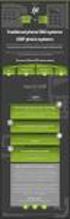 : Grandstream Networks, Inc. Brama Analog IP Gateway GXW42XX 16, 24 lub 32 portów FXS Instrukcja obsługi serii GXW4200 Wersja Firmware 1.0.0.49 www.grandstream.com support@grandstream.com GXW42XX INSTRUKCJA
: Grandstream Networks, Inc. Brama Analog IP Gateway GXW42XX 16, 24 lub 32 portów FXS Instrukcja obsługi serii GXW4200 Wersja Firmware 1.0.0.49 www.grandstream.com support@grandstream.com GXW42XX INSTRUKCJA
Bramka IP 1 szybki start.
 Bramka IP 1 szybki start. Instalacja i dostęp:... 2 Konfiguracja IP 1 do nawiązywania połączeń VoIP... 5 Konfiguracja serwera SIP... 5 Konfiguracja uŝytkownika User1... 6 IP Polska Sp. z o.o. 2012 www.ippolska.pl
Bramka IP 1 szybki start. Instalacja i dostęp:... 2 Konfiguracja IP 1 do nawiązywania połączeń VoIP... 5 Konfiguracja serwera SIP... 5 Konfiguracja uŝytkownika User1... 6 IP Polska Sp. z o.o. 2012 www.ippolska.pl
TELEFON GXP1400/GXP1405 SZYBKI START
 TELEFON GXP1400/GXP1405 SZYBKI START 1. Opis Telefony GXP1400/1405 to nowa linia telefonów HD przeznaczona dla sektora SME. Telefon posiada 2 linie z sygnalizacją w jednym profilu SIP, wyświetlacz LCD
TELEFON GXP1400/GXP1405 SZYBKI START 1. Opis Telefony GXP1400/1405 to nowa linia telefonów HD przeznaczona dla sektora SME. Telefon posiada 2 linie z sygnalizacją w jednym profilu SIP, wyświetlacz LCD
Dysk CD (z Oprogramowaniem i Podręcznikiem użytkownika)
 Do skonfigurowania urządzenia może posłużyć każda nowoczesna przeglądarka, np. Internet Explorer 6 lub Netscape Navigator 7.0. DP-G310 Bezprzewodowy serwer wydruków AirPlus G 2,4GHz Przed rozpoczęciem
Do skonfigurowania urządzenia może posłużyć każda nowoczesna przeglądarka, np. Internet Explorer 6 lub Netscape Navigator 7.0. DP-G310 Bezprzewodowy serwer wydruków AirPlus G 2,4GHz Przed rozpoczęciem
TELEFON GXP2100 SZYBKI START
 TELEFON GXP2100 SZYBKI START 1. Opis GXP2100 to cztero-profilowy telefon systemowy IP z wysoką jakością dźwięku HD oraz wyświetlaczem LCD o rozdzielczości 180-x90 pikseli. Aparat charakteryzuje się wsparciem
TELEFON GXP2100 SZYBKI START 1. Opis GXP2100 to cztero-profilowy telefon systemowy IP z wysoką jakością dźwięku HD oraz wyświetlaczem LCD o rozdzielczości 180-x90 pikseli. Aparat charakteryzuje się wsparciem
TELEFON GXP2110 / GXP2120 SZYBKI START
 TELEFON GXP2110 / GXP2120 SZYBKI START 1. Opis GXP2110 to idealny wielo kontowy telefon systemowy IP z wysoką jakością dźwięku HD oraz wyświetlaczem LCD. Aparat charakteryzuje się wsparciem dla rozwiązań
TELEFON GXP2110 / GXP2120 SZYBKI START 1. Opis GXP2110 to idealny wielo kontowy telefon systemowy IP z wysoką jakością dźwięku HD oraz wyświetlaczem LCD. Aparat charakteryzuje się wsparciem dla rozwiązań
Edge-Core Networks Przełączniki WebSmart: Podręcznik Administratora
 ROZWIĄZANIA DLA SIECI WiFi, ISP, DC, Systemów zabezpieczeń Edge-Core Networks Przełączniki WebSmart: Podręcznik Administratora Historia wersji Wersja Data Utworzył Uwagi 1.0 2015-01-08 Adam Kozłowski Wykorzystane
ROZWIĄZANIA DLA SIECI WiFi, ISP, DC, Systemów zabezpieczeń Edge-Core Networks Przełączniki WebSmart: Podręcznik Administratora Historia wersji Wersja Data Utworzył Uwagi 1.0 2015-01-08 Adam Kozłowski Wykorzystane
instrukcja uruchomienia usługi
 instrukcja uruchomienia usługi INT/UL-A5/1439/01-02-06/ 12 Witamy w usłudze Telefonia internetowa tp umożliwia tanie połączenia telefoniczne, w oparciu o technologię VoIP (Voice over IP). Usługę można
instrukcja uruchomienia usługi INT/UL-A5/1439/01-02-06/ 12 Witamy w usłudze Telefonia internetowa tp umożliwia tanie połączenia telefoniczne, w oparciu o technologię VoIP (Voice over IP). Usługę można
Moduł Ethernetowy. instrukcja obsługi. Spis treści
 Moduł Ethernetowy instrukcja obsługi Spis treści 1. Podstawowe informacje...2 2. Konfiguracja modułu...4 3. Podłączenie do sieci RS-485 i LAN/WAN...9 4. Przywracanie ustawień fabrycznych...11 www.el-piast.com
Moduł Ethernetowy instrukcja obsługi Spis treści 1. Podstawowe informacje...2 2. Konfiguracja modułu...4 3. Podłączenie do sieci RS-485 i LAN/WAN...9 4. Przywracanie ustawień fabrycznych...11 www.el-piast.com
Instrukcja instalacji Encore ADSL 2 + WIG
 Instrukcja instalacji Encore ADSL 2 + WIG 1. Wymagania sprzętowe: - aktywna usługa ADSL na łączu od dostawcy usług internetowych - komputer z systemem operacyjnym Windows 98/Me/2000/XP/Vista - karta sieciowa
Instrukcja instalacji Encore ADSL 2 + WIG 1. Wymagania sprzętowe: - aktywna usługa ADSL na łączu od dostawcy usług internetowych - komputer z systemem operacyjnym Windows 98/Me/2000/XP/Vista - karta sieciowa
Punkt dostępowy z Routerem Wireless-G
 Seria Instant Wireless Punkt dostępowy z Routerem Wireless-G Zawartość zestawu: Punkt dostępowy WRT54g wraz z odłączanymi antenami. (1) Zasilacz sieciowy. (2) CD-Rom instalacyjny z instrukcją obsługi.
Seria Instant Wireless Punkt dostępowy z Routerem Wireless-G Zawartość zestawu: Punkt dostępowy WRT54g wraz z odłączanymi antenami. (1) Zasilacz sieciowy. (2) CD-Rom instalacyjny z instrukcją obsługi.
Instrukcja konfiguracji funkcji skanowania
 Instrukcja konfiguracji funkcji skanowania WorkCentre M123/M128 WorkCentre Pro 123/128 701P42171_PL 2004. Wszystkie prawa zastrzeżone. Rozpowszechnianie bez zezwolenia przedstawionych materiałów i informacji
Instrukcja konfiguracji funkcji skanowania WorkCentre M123/M128 WorkCentre Pro 123/128 701P42171_PL 2004. Wszystkie prawa zastrzeżone. Rozpowszechnianie bez zezwolenia przedstawionych materiałów i informacji
FIRMWARE MODUŁU TIBBO INTERFEJSU ETHERNETOWEGO UNIV 3.102.0.x - Tibbo EM500 v2.1
 1. Cechy Umożliwia obsługę 15 jednoczesnych połączeń ethernetowych jednego dla konfiguracji web modułu i 14 dla komunikacji ethernetowych z magistralą HAPCAN. Konfiguracja parametrów komunikacyjnych przez
1. Cechy Umożliwia obsługę 15 jednoczesnych połączeń ethernetowych jednego dla konfiguracji web modułu i 14 dla komunikacji ethernetowych z magistralą HAPCAN. Konfiguracja parametrów komunikacyjnych przez
Konwerter RS-485->Ethernet [TCP/IP] CN-ETH-485 INSTRUKCJA [konfiguracja urządzenia do współpracy z programem MeternetPRO]
![Konwerter RS-485->Ethernet [TCP/IP] CN-ETH-485 INSTRUKCJA [konfiguracja urządzenia do współpracy z programem MeternetPRO] Konwerter RS-485->Ethernet [TCP/IP] CN-ETH-485 INSTRUKCJA [konfiguracja urządzenia do współpracy z programem MeternetPRO]](/thumbs/98/136348065.jpg) F&F Filipowski sp.j. ul. Konstantynowska 79/81 95-200 Pabianice POLAND tel/fax 42-2152383, 2270971 e-mail: fif@fif.com.pl Konwerter RS-485->Ethernet [TCP/IP] CN-ETH-485 INSTRUKCJA [konfiguracja urządzenia
F&F Filipowski sp.j. ul. Konstantynowska 79/81 95-200 Pabianice POLAND tel/fax 42-2152383, 2270971 e-mail: fif@fif.com.pl Konwerter RS-485->Ethernet [TCP/IP] CN-ETH-485 INSTRUKCJA [konfiguracja urządzenia
Bramka VoIP FXS GXW4004 / GXW4008
 Bramka VoIP FXS GXW4004 / GXW4008 Specyfikacja techniczna Bramki serii GXW FXS charakteryzuje mała obudowa i duże możliwości. Zapewniają one przekaz audio o najwyższej jakości, bogactwo funkcji, ciche
Bramka VoIP FXS GXW4004 / GXW4008 Specyfikacja techniczna Bramki serii GXW FXS charakteryzuje mała obudowa i duże możliwości. Zapewniają one przekaz audio o najwyższej jakości, bogactwo funkcji, ciche
N150 Router WiFi (N150R)
 Easy, Reliable & Secure Podręcznik instalacji N150 Router WiFi (N150R) Znaki towarowe Nazwy marek i produktów są znakami towarowymi lub zastrzeżonymi znakami towarowymi należącymi do ich prawnych właścicieli.
Easy, Reliable & Secure Podręcznik instalacji N150 Router WiFi (N150R) Znaki towarowe Nazwy marek i produktów są znakami towarowymi lub zastrzeżonymi znakami towarowymi należącymi do ich prawnych właścicieli.
Wireless Router Instrukcja instalacji. 1. Wskaźniki i złącza urządzenia...1
 Wireless Router Instrukcja instalacji 1. Wskaźniki i złącza urządzenia...1 1.1 Przedni panel...1 1.2 Tylni panel...1 2. Zawartość opakowania...2 3. Podłączenie urządzenia...2 4. Konfiguracja połączenia
Wireless Router Instrukcja instalacji 1. Wskaźniki i złącza urządzenia...1 1.1 Przedni panel...1 1.2 Tylni panel...1 2. Zawartość opakowania...2 3. Podłączenie urządzenia...2 4. Konfiguracja połączenia
Konfiguracja własnego routera LAN/WLAN
 Konfiguracja własnego routera LAN/WLAN W zależności od posiadanego modelu routera poszczególne kroki mogą się nieznacznie różnić. Przed przystąpieniem do zmiany jakichkolwiek ustawień routera należy zapoznać
Konfiguracja własnego routera LAN/WLAN W zależności od posiadanego modelu routera poszczególne kroki mogą się nieznacznie różnić. Przed przystąpieniem do zmiany jakichkolwiek ustawień routera należy zapoznać
ADSL Router Instrukcja instalacji
 ADSL Router Instrukcja instalacji 1. Wskaźniki i złącza urządzenia...1 1.1 Przedni panel...1 1.2 Tylni panel...1 2. Zawartość opakowania...2 3. Podłączenie urządzenia...2 4. Konfiguracja połączenia sieciowego....3
ADSL Router Instrukcja instalacji 1. Wskaźniki i złącza urządzenia...1 1.1 Przedni panel...1 1.2 Tylni panel...1 2. Zawartość opakowania...2 3. Podłączenie urządzenia...2 4. Konfiguracja połączenia sieciowego....3
Bezprzewodowy ruter kieszonkowy/punkt dostępowy DWL-G730AP. Dysk CD z Podręcznikiem użytkownika. Kabel ethernetowy kat. 5 UTP
 Urządzenie można skonfigurować za pomocą każdej nowoczesnej przeglądarki internetowej, np. Internet Explorer 6 lub Netscape Navigator 6.2.3. DWL-G730AP Bezprzewodowy ruter kieszonkowy/punkt dostępowy D-Link
Urządzenie można skonfigurować za pomocą każdej nowoczesnej przeglądarki internetowej, np. Internet Explorer 6 lub Netscape Navigator 6.2.3. DWL-G730AP Bezprzewodowy ruter kieszonkowy/punkt dostępowy D-Link
Brinet sp. z o.o. wyłączny przedstawiciel DrayTek w Polsce
 1. Firmware Upgrade Utility 1.1. Metoda 1 (standardowa) 1.2. Metoda 2 (niestandardowa) 2. Upgrade przez Web 3. Serwer FTP 3.1. Lokalny serwer FTP 3.2. Zdalny serwer FTP Procedury aktualizacji zostały oparte
1. Firmware Upgrade Utility 1.1. Metoda 1 (standardowa) 1.2. Metoda 2 (niestandardowa) 2. Upgrade przez Web 3. Serwer FTP 3.1. Lokalny serwer FTP 3.2. Zdalny serwer FTP Procedury aktualizacji zostały oparte
TP-LINK 8960 Quick Install
 TP-LINK 8960 Quick Install (na przykładzie Neostrady) Podłączenie urządzenia Konfiguracja połączenia xdsl Włącz swoją przeglądarkę internetową i w polu adresowym wpisz http://192.168.1.1/ i naciśnij klawisz
TP-LINK 8960 Quick Install (na przykładzie Neostrady) Podłączenie urządzenia Konfiguracja połączenia xdsl Włącz swoją przeglądarkę internetową i w polu adresowym wpisz http://192.168.1.1/ i naciśnij klawisz
Dodawanie nowego abonenta VOIP na serwerze Platan Libra
 Dodawanie nowego abonenta VOIP na serwerze Platan Libra Wstęp: Celem ćwiczenia jest ustawienie nowego abonenta VOIP w centrali Platan Libra, oraz konfiguracja programu do połączeń VOIP na komputerze i
Dodawanie nowego abonenta VOIP na serwerze Platan Libra Wstęp: Celem ćwiczenia jest ustawienie nowego abonenta VOIP w centrali Platan Libra, oraz konfiguracja programu do połączeń VOIP na komputerze i
Wzmacniacz sygnału, repeater Wi-Fi Conrad N300, do gniazdka, 1xRJ45
 INSTRUKCJA OBSŁUGI Wzmacniacz sygnału, repeater Wi-Fi Conrad N300, do gniazdka, 1xRJ45 Produkt nr: 986922 Strona 1 z 17 Wzmacniacz sygnału, repeater Wi-Fi Conrad N300 To urządzenie WI-Fi jest zaprojekowane
INSTRUKCJA OBSŁUGI Wzmacniacz sygnału, repeater Wi-Fi Conrad N300, do gniazdka, 1xRJ45 Produkt nr: 986922 Strona 1 z 17 Wzmacniacz sygnału, repeater Wi-Fi Conrad N300 To urządzenie WI-Fi jest zaprojekowane
Strona 1 z 10. 1. Przedni panel. LED Opis funkcji ADSL
 Strona 1 z 10 Wskaźniki i złącza urządzenia Zawartość opakowania Podłączenie urządzenia Instalacja oprogramowania Konfiguracja połączenia sieciowego Konfiguracja urządzenia Rejestracja usługi Neostrada
Strona 1 z 10 Wskaźniki i złącza urządzenia Zawartość opakowania Podłączenie urządzenia Instalacja oprogramowania Konfiguracja połączenia sieciowego Konfiguracja urządzenia Rejestracja usługi Neostrada
ZyXEL NBG-415N. Bezprzewodowy router szerokopasmowy 802.11n. Skrócona instrukcja obsługi. Wersja 1.00 10/2006 Edycja 1
 ZyXEL NBG-415N Bezprzewodowy router szerokopasmowy 802.11n Skrócona instrukcja obsługi Wersja 1.00 10/2006 Edycja 1 Copyright 2006 ZyXEL Communications Corporation. Wszystkie prawa zastrzeżone Wprowadzenie
ZyXEL NBG-415N Bezprzewodowy router szerokopasmowy 802.11n Skrócona instrukcja obsługi Wersja 1.00 10/2006 Edycja 1 Copyright 2006 ZyXEL Communications Corporation. Wszystkie prawa zastrzeżone Wprowadzenie
DFL-200 Network Security Firewall. Dysk CD (zawierający podręcznik użytkownika) Kabel konsoli (RS 232) Zasilacz napięcia stałego 5 V
 Urządzenie można skonfigurować za pomocą każdej nowoczesnej przeglądarki internetowej, np. Internet Explorer 6 lub Netscape Navigator 6. DFL-200 Zapora zabezpieczająca sieć Przed rozpoczęciem Jeżeli zapora
Urządzenie można skonfigurować za pomocą każdej nowoczesnej przeglądarki internetowej, np. Internet Explorer 6 lub Netscape Navigator 6. DFL-200 Zapora zabezpieczająca sieć Przed rozpoczęciem Jeżeli zapora
 ADSL Router Instrukcja instalacji 1. Wskaźniki i złącza urządzenia... 1 1.1 Przedni panel.... 1 1.2 Tylni panel... 1 2. Zawartość opakowania... 2 3. Podłączenie urządzenia... 2 4. Instalacja oprogramowania...
ADSL Router Instrukcja instalacji 1. Wskaźniki i złącza urządzenia... 1 1.1 Przedni panel.... 1 1.2 Tylni panel... 1 2. Zawartość opakowania... 2 3. Podłączenie urządzenia... 2 4. Instalacja oprogramowania...
Dokładniejsze informacje można znaleźć w Podręczniku użytkownika.
 Bezprzewodowy ruter ADSL 802.11b DSL-604+ Instrukcja szybkiej instalacji Dokładniejsze informacje można znaleźć w Podręczniku użytkownika. Niniejsza instrukcja zawiera wskazówki dotyczące instalowania
Bezprzewodowy ruter ADSL 802.11b DSL-604+ Instrukcja szybkiej instalacji Dokładniejsze informacje można znaleźć w Podręczniku użytkownika. Niniejsza instrukcja zawiera wskazówki dotyczące instalowania
Zapora ogniowa DFL-700 NETDEFEND. Dysk CD (z podręcznikiem użytkownika i gwarancją) Kabel ethernetowy bezpośredni UTP, kat. 5 (skrętka nieekranowana)
 Urządzenie można skonfigurować za pomocą każdej nowoczesnej przeglądarki internetowej, np. Internet Explorer 6 lub Netscape Navigator 6 lub nowszej. DFL-700 NETDEFEND Network Security Firewall Przed rozpoczęciem
Urządzenie można skonfigurować za pomocą każdej nowoczesnej przeglądarki internetowej, np. Internet Explorer 6 lub Netscape Navigator 6 lub nowszej. DFL-700 NETDEFEND Network Security Firewall Przed rozpoczęciem
Konfiguracja ROUTERA bezprzewodowego z modemem ADSL 2+, TP-Link TD-W8910G/TDW8920G
 Konfiguracja ROUTERA bezprzewodowego z modemem ADSL +, TP-Link TD-W890G/TDW890G Ustawienia karty sieciowej Windows XP Ustawienie protokołu TCP/IP 3 Kliknij START następnie zakładkę Ustawienia i Panel sterowania
Konfiguracja ROUTERA bezprzewodowego z modemem ADSL +, TP-Link TD-W890G/TDW890G Ustawienia karty sieciowej Windows XP Ustawienie protokołu TCP/IP 3 Kliknij START następnie zakładkę Ustawienia i Panel sterowania
A B C D E F. F: Kontrolka 4 portu LAN G: Złącze dla głównego zasilania H: Port 4 LAN I: Port 3 LAN J: Port 2 LAN
 Product informatie A B C D E F G H I J K L M A: Kontrolka zasilania B: Kontrolka portu WAN C: Kontrolka portu LAN D: Kontrolka portu LAN E: Kontrolka portu LAN F: Kontrolka 4 portu LAN G: Złącze dla głównego
Product informatie A B C D E F G H I J K L M A: Kontrolka zasilania B: Kontrolka portu WAN C: Kontrolka portu LAN D: Kontrolka portu LAN E: Kontrolka portu LAN F: Kontrolka 4 portu LAN G: Złącze dla głównego
Internetowy serwis Era mail Aplikacja sieci Web
 Internetowy serwis Era mail Aplikacja sieci Web (www.login.eramail.pl) INSTRUKCJA OBSŁUGI Spis treści Internetowy serwis Era mail dostępny przez komputer z podłączeniem do Internetu (aplikacja sieci Web)
Internetowy serwis Era mail Aplikacja sieci Web (www.login.eramail.pl) INSTRUKCJA OBSŁUGI Spis treści Internetowy serwis Era mail dostępny przez komputer z podłączeniem do Internetu (aplikacja sieci Web)
Połączenia VoIP z firmą Slican
 Zapraszamy do kontaktu z nami przez VoIP. Połączenia VoIP z firmą Slican Ogólnie Aby skonfigurować urządzenie lub oprogramowanie VoIP do komunikacji z firmą Slican poprzez sieć internet należy w jego ustawieniach
Zapraszamy do kontaktu z nami przez VoIP. Połączenia VoIP z firmą Slican Ogólnie Aby skonfigurować urządzenie lub oprogramowanie VoIP do komunikacji z firmą Slican poprzez sieć internet należy w jego ustawieniach
Konfiguracja telefonu Yealink T20P (v9.73.0.40)
 Strona 1 Konfiguracja telefonu Yealink T20P (v9.73.0.40) 1. Opis produktu Cechy: 2 konta SIP LCD: 2 linie po 16 znaków 2 programowalne przyciski 5 klawiszy funkcyjnych, IPv6 Power over Ethernet (PoE) 3
Strona 1 Konfiguracja telefonu Yealink T20P (v9.73.0.40) 1. Opis produktu Cechy: 2 konta SIP LCD: 2 linie po 16 znaków 2 programowalne przyciski 5 klawiszy funkcyjnych, IPv6 Power over Ethernet (PoE) 3
Instrukcja. Skrócona instrukcja konfiguracji wideodomofonowego systemu jednorodzinnego V_1.0
 Instrukcja Skrócona instrukcja konfiguracji wideodomofonowego systemu jednorodzinnego V_1.0 Uwagi: Niniejsza instrukcja została sporządzona wyłącznie w celach informacyjnych. Pełne wersje instrukcji obsługi
Instrukcja Skrócona instrukcja konfiguracji wideodomofonowego systemu jednorodzinnego V_1.0 Uwagi: Niniejsza instrukcja została sporządzona wyłącznie w celach informacyjnych. Pełne wersje instrukcji obsługi
Konfiguracja połączenia G.SHDSL punkt-punkt w trybie routing w oparciu o routery P-791R.
 Konfiguracja połączenia G.SHDSL punkt-punkt w trybie routing w oparciu o routery P-791R. Topologia sieci: Lokalizacja B Lokalizacja A Niniejsza instrukcja nie obejmuje konfiguracji routera dostępowego
Konfiguracja połączenia G.SHDSL punkt-punkt w trybie routing w oparciu o routery P-791R. Topologia sieci: Lokalizacja B Lokalizacja A Niniejsza instrukcja nie obejmuje konfiguracji routera dostępowego
Instalacja. Bezprzewodowy punkt dostępowy NETGEAR 802.11ac Model WAC120. Zawartość opakowania
 Znaki towarowe NETGEAR, logo NETGEAR oraz Connect with Innovation są znakami towarowymi oraz/lub zastrzeżonymi znakami towarowymi należącymi do firmy NETGEAR Inc. oraz/lub jej spółek zależnych w USA oraz/lub
Znaki towarowe NETGEAR, logo NETGEAR oraz Connect with Innovation są znakami towarowymi oraz/lub zastrzeżonymi znakami towarowymi należącymi do firmy NETGEAR Inc. oraz/lub jej spółek zależnych w USA oraz/lub
Centralka IP PBX IPX-300 / IPX300W. Instrukcja Obsługi
 Centralka IP PBX IPX-300 / IPX300W Instrukcja Obsługi Wstęp Centralka PLANET IPX-300 / 300W IP PBX została zaprojektowana i zoptymalizowana dla zastosowań w małych i średnich firmach. Możliwość rejestracji
Centralka IP PBX IPX-300 / IPX300W Instrukcja Obsługi Wstęp Centralka PLANET IPX-300 / 300W IP PBX została zaprojektowana i zoptymalizowana dla zastosowań w małych i średnich firmach. Możliwość rejestracji
IntegralNet krok po kroku. Pierwsze uruchomienie
 IntegralNet krok po kroku Pierwsze uruchomienie Spis treści 1. Logowanie administratora w usłudze integralnet...3 2. Zmiana hasła administratora usługi integralnet...4 3. Uruchomienie pierwszego abonenta
IntegralNet krok po kroku Pierwsze uruchomienie Spis treści 1. Logowanie administratora w usłudze integralnet...3 2. Zmiana hasła administratora usługi integralnet...4 3. Uruchomienie pierwszego abonenta
Instalacja i uruchomienie usługi telefonii internetowej HaloNet dla FRITZ!Box Fon WLAN 7170
 Instalacja i uruchomienie usługi telefonii internetowej HaloNet dla FRITZ!Box Fon WLAN 7170 SPIS TREŚCI 1. Podłączenie urządzenia. 2. Konfiguracja połączenia z Internetem. 3. Konfiguracja VoIP HaloNet.
Instalacja i uruchomienie usługi telefonii internetowej HaloNet dla FRITZ!Box Fon WLAN 7170 SPIS TREŚCI 1. Podłączenie urządzenia. 2. Konfiguracja połączenia z Internetem. 3. Konfiguracja VoIP HaloNet.
LevelOne. Instrukcja Szybkiej Instalacji
 LevelOne WBR-6011 N MAX Router Bezprzewodowy Instrukcja Szybkiej Instalacji Produkt posiada 2-letnią gwarancję Dane kontaktowe serwisu: Tel. 061 898 32 28, email: serwis.level1@impakt.com.pl Dystrybutor:
LevelOne WBR-6011 N MAX Router Bezprzewodowy Instrukcja Szybkiej Instalacji Produkt posiada 2-letnią gwarancję Dane kontaktowe serwisu: Tel. 061 898 32 28, email: serwis.level1@impakt.com.pl Dystrybutor:
DSL-G624T. Zawartość opakowania. Jeśli w opakowaniu brakuje któregokolwiek z wymienionych elementów, prosimy o kontakt ze sprzedawcą
 SKRÓCONA INSTRUKCJA OBSŁUGI DSL-G624T Router bezprzewodowy ADSL Zawartość opakowania Router bezprzewodowy D-Link DSL- G624T z dołączaną anteną CD-ROM z instrukcją obsługi Kabel Ethernet Kabel ADSL (kabel
SKRÓCONA INSTRUKCJA OBSŁUGI DSL-G624T Router bezprzewodowy ADSL Zawartość opakowania Router bezprzewodowy D-Link DSL- G624T z dołączaną anteną CD-ROM z instrukcją obsługi Kabel Ethernet Kabel ADSL (kabel
THOMSON SpeedTouch 706 WL
 THOMSON SpeedTouch 706 WL bramka VoIP jeden port FXS do podłączenia aparatu telefonicznego wbudowany port FXO do podłączenia linii stacjonarnej PSTN sieć bezprzewodowa WiFi 2 portowy switch WAN poprzez
THOMSON SpeedTouch 706 WL bramka VoIP jeden port FXS do podłączenia aparatu telefonicznego wbudowany port FXO do podłączenia linii stacjonarnej PSTN sieć bezprzewodowa WiFi 2 portowy switch WAN poprzez
Instrukcja Szybki Start. Zawartość zestawu
 Zawartość zestawu Modem ADSL Zasiilacz sieciowy Instrukcja użytkownika na CD-Rom Przewód telefoniczny (RJ-11) Przewód Ethernet (RJ-45) Modem ADSL Instrukcja Szybki Start Model: AM200 Modem ADSL można skonfigurować
Zawartość zestawu Modem ADSL Zasiilacz sieciowy Instrukcja użytkownika na CD-Rom Przewód telefoniczny (RJ-11) Przewód Ethernet (RJ-45) Modem ADSL Instrukcja Szybki Start Model: AM200 Modem ADSL można skonfigurować
INSTRUKCJA OBSŁUGI Program konfiguracji sieciowej Net configuration Drukarka A11
 INSTRUKCJA OBSŁUGI Program konfiguracji sieciowej Net configuration Drukarka A11 20170726_TOKR_V_1.0 SPIS TREŚCI 1. Podstawowe informacje 3 2. Systemy operacyjne 3 3. Instalacja oprogramowania 3 4. Ustawienie
INSTRUKCJA OBSŁUGI Program konfiguracji sieciowej Net configuration Drukarka A11 20170726_TOKR_V_1.0 SPIS TREŚCI 1. Podstawowe informacje 3 2. Systemy operacyjne 3 3. Instalacja oprogramowania 3 4. Ustawienie
Moduł Ethernetowy EL-ETH. Instrukcja obsługi
 Moduł Ethernetowy EL-ETH Instrukcja obsługi Spis treści 1. Dane techniczne... 3 2. Opis złącz... 3 3. Elementy interfejsu... 3 4. Przykładowy schemat podłączenia modułu do sterownika PLC... 3 5. Ustawienia
Moduł Ethernetowy EL-ETH Instrukcja obsługi Spis treści 1. Dane techniczne... 3 2. Opis złącz... 3 3. Elementy interfejsu... 3 4. Przykładowy schemat podłączenia modułu do sterownika PLC... 3 5. Ustawienia
Przewodnik Google Cloud Print
 Przewodnik Google Cloud Print Wersja 0 POL Definicje oznaczeń W tym podręczniku użytkownika zastosowano następującą ikonę: Informacje dotyczą tego, jak należy reagować w danej sytuacji, lub zawierają wskazówki
Przewodnik Google Cloud Print Wersja 0 POL Definicje oznaczeń W tym podręczniku użytkownika zastosowano następującą ikonę: Informacje dotyczą tego, jak należy reagować w danej sytuacji, lub zawierają wskazówki
Instrukcja instalacji Control Expert 3.0
 Instrukcja instalacji Control Expert 3.0 Program Control Expert 3.0 jest to program służący do zarządzania urządzeniami kontroli dostępu. Dedykowany jest dla kontrolerów GRx02 i GRx06 oraz rozwiązaniom
Instrukcja instalacji Control Expert 3.0 Program Control Expert 3.0 jest to program służący do zarządzania urządzeniami kontroli dostępu. Dedykowany jest dla kontrolerów GRx02 i GRx06 oraz rozwiązaniom
